Page 1
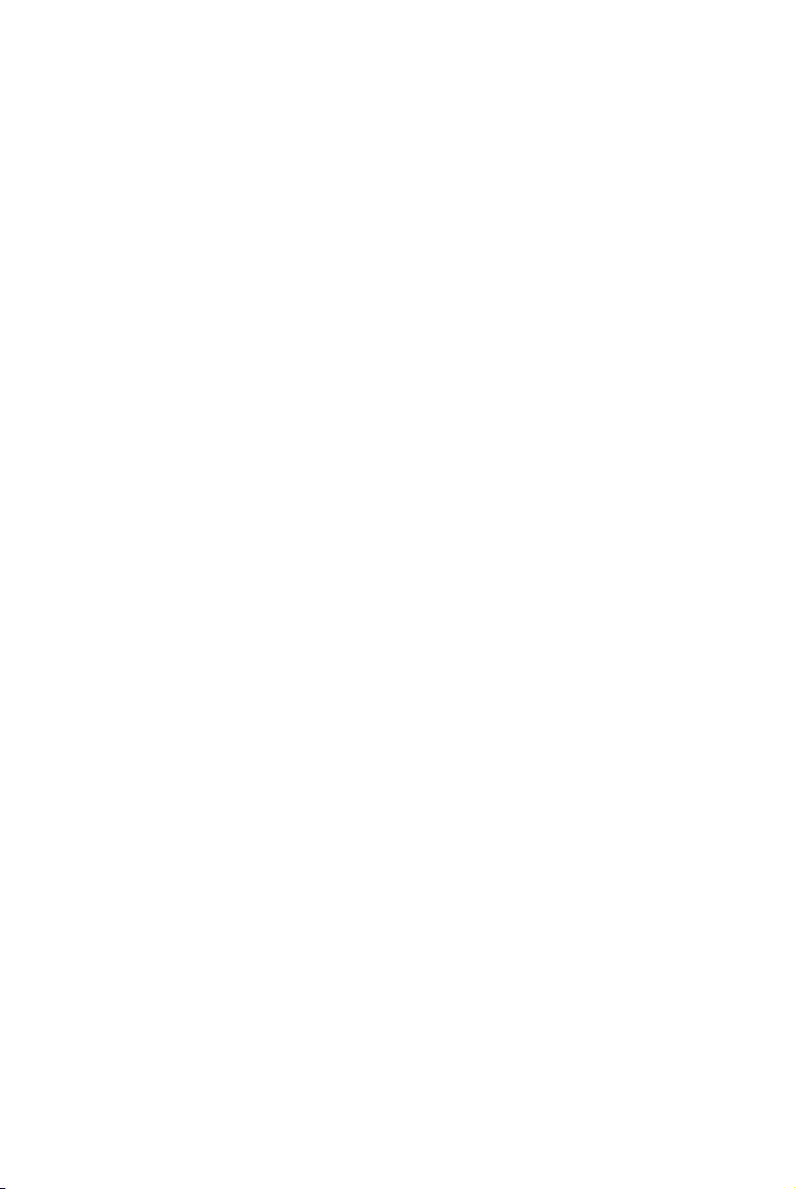
Проектор Dell™ S300w
Руководство
пользователя
Page 2
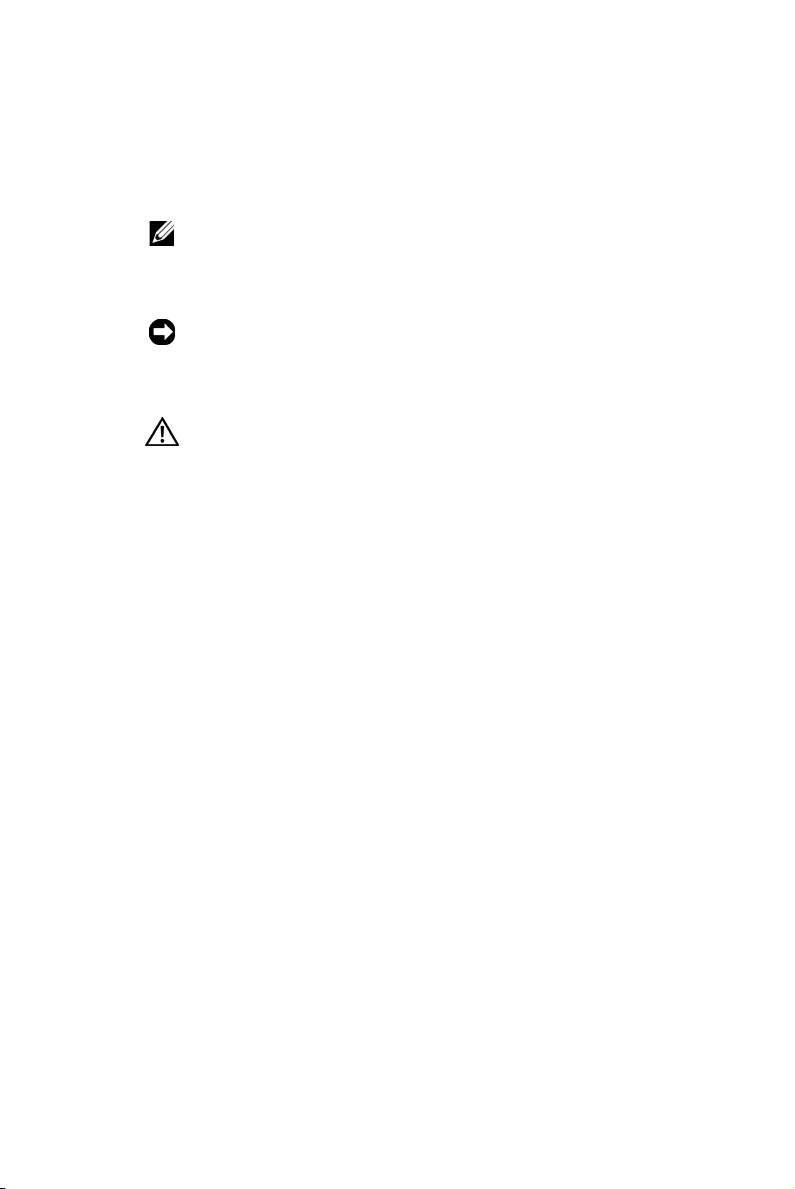
Примечания, замечания и
предупреждения
ПРИМЕЧАНИЕ. ПРИМЕЧАНИЕ содержит важную
информацию, которая позволяет пользователю
лучшим образом использовать возможности
проектора.
ПРИМЕЧАНИЕ. ЗАМЕЧАНИЕ содержит
информацию о возможном повреждении
оборудования или потере данных и о том, как
избежать подобных проблем.
ВНИМАНИЕ! Предупреждение (ОСТОРОЖНО!)
содержит информацию о возможном повреждении
имущества, получении травм или летальном
исходе.
____________________
Информация, содержащаяся в настоящем документе, может
изменяться без предупреждения.
© 2010, Dell Inc. Все права защищены.
Воспроизведение этих материалов в любой форме без письменного
разрешения компании Dell Inc. строго запрещено.
Тов арные знаки, используемые в тексте: Dell и логотип DELL являются
товарными знаками компании Dell Inc.; DLP и логотип DLP являются
товарными знаками компании T
и Windows являются товарными знаками или зарегистрированными
товарными знаками Microsoft Corporation в США и (или) других странах.
Другие товарные знаки и торговые названия могут быть использованы в
настоящем документе для ссылки на организации, заявляющие о марках и
названиях, или на их продукцию. Компания Dell Inc. отрицает любую
заинтересованность в отношении товарных знаков и торговых названий
кроме своих собственных.
EXAS INSTRUMENTS INCORPORATED; Microsoft
Модель S300w
Март 2010 г. Версия A01
Page 3
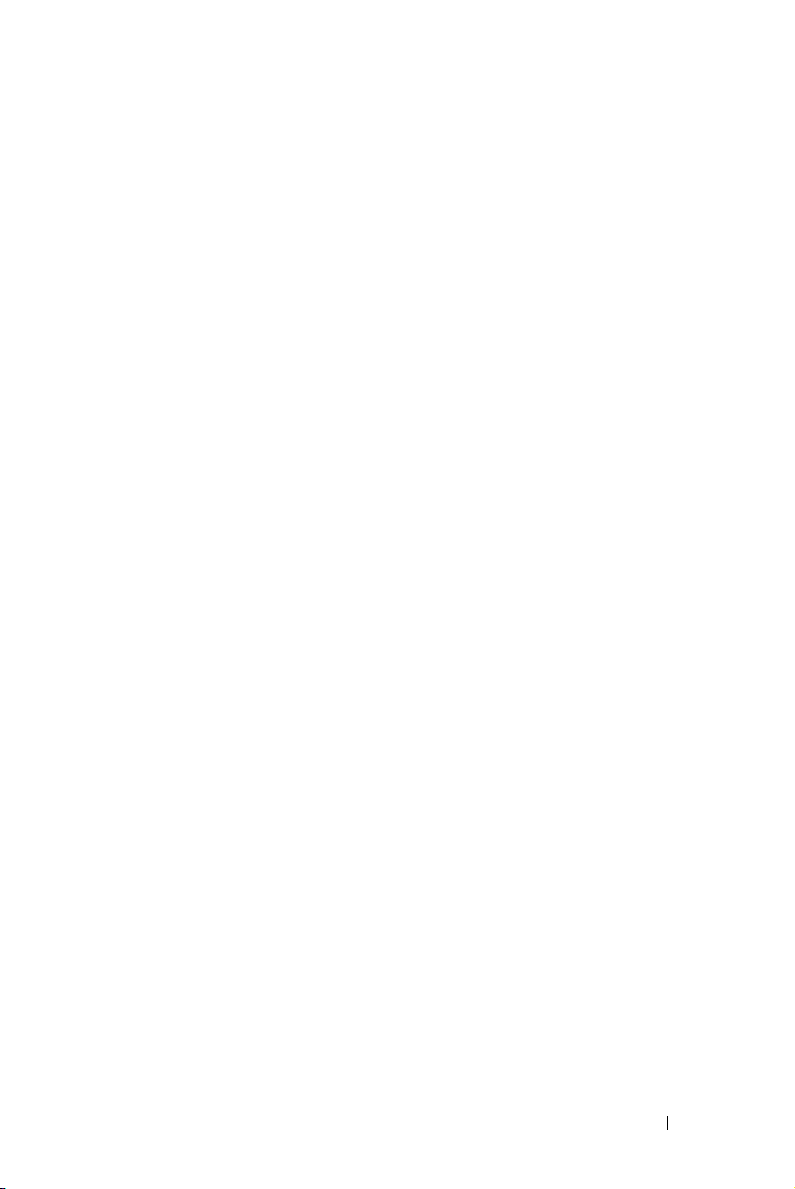
Содержание
1 Проектор Dell . . . . . . . . . . . . . . . . . . 6
Описание проектора . . . . . . . . . . . . . 7
2 Подключение проектора . . . . . . . . 9
Установк а антенны . . . . . . . . . . . . . 10
Подключение к компьютеру
Подключение компьютера с помощью
кабеля VGA . . . . . . . . . . . . . . . . . . 11
Сквозное подключение монитора с помощью
кабелей VGA
Подключение компьютера с помощью кабеля
RS232 . . . . . . . . . . . . . . . . . . . . 13
Подключение к компьютеру с помощью
разъема USB Display
Подключение компьютера через
беспроводную сеть . . . . . . . . . . . . . 15
Подключение DVD-плеера
Подключение DVD-плеера с помощью кабеля
S-Video
Подключение DVD-плеера с помощью кабеля
композитного видеосигнала
Подключение DVD-плеера с помощью кабеля
компонентного видеосигнала
Подключение DVD-плеера с помощью
кабеля HDMI
Подключение к локальной вычислительной
сети
. . . . . . . . . . . . . . . . . . . . . . . . 20
. . . . . . . . . . . . . . . . 12
. . . . . . . . . . . . . . . . . . . 16
. . . . . . . . . . . . . . . . 19
. . . . . . . . . . 11
. . . . . . . . . . . . 14
. . . . . . . . . . 16
. . . . . . . . 17
. . . . . . . 18
Содержание 3
Page 4
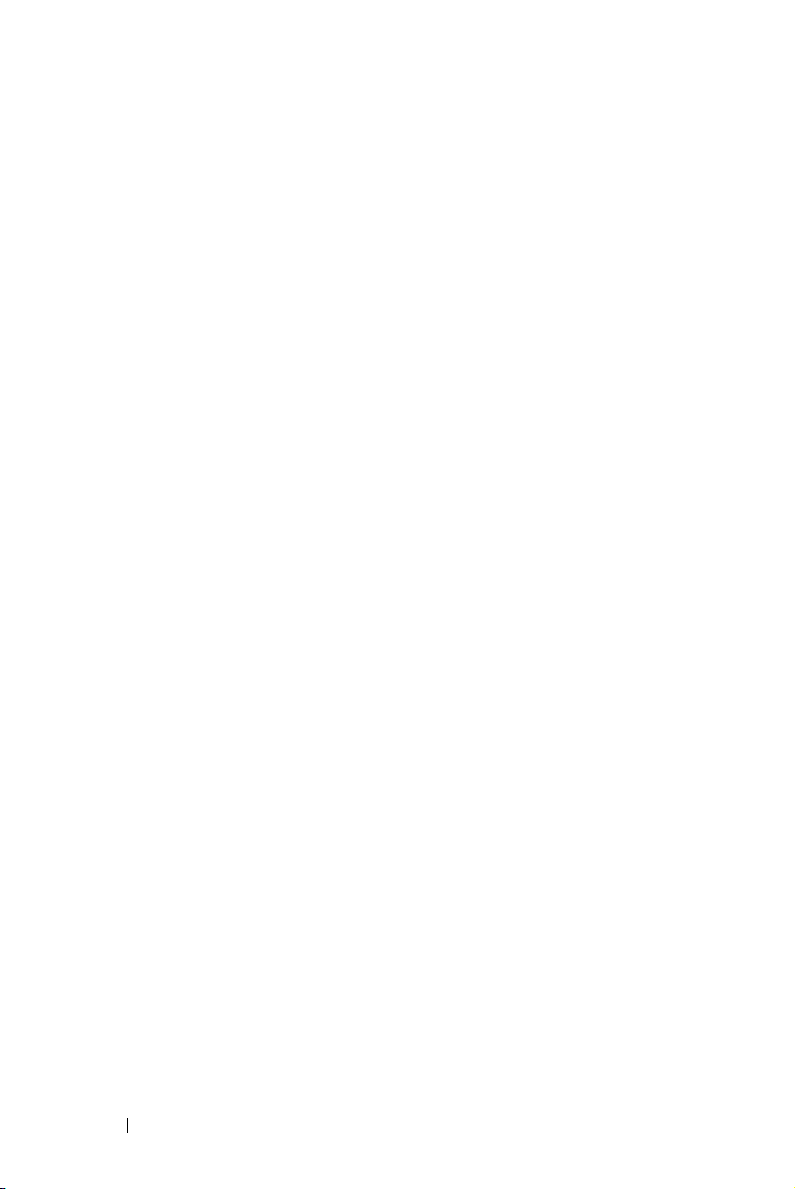
Проецирование изображения и управление
проектором, подключенным к сети с помощью
кабеля RJ45.
. . . . . . . . . . . . . . . . . 20
Дополнительные варианты установки: для
экрана с автоматическим приводом
. . . . 21
Подключение к промышленному блоку
управления RS232
. . . . . . . . . . . . . . 22
3 Использование проектора . . . . . 23
Включение проектора . . . . . . . . . . . . . 23
Выключение проектора
Настройка проецируемого изображения
. . . . . . . . . . . . 23
. . 24
Изменение высоты проектора . . . . . . . 24
Изменение высоты проектора
Регулировка фокусировки проектора
. . . . . . . 24
. . . . 25
Настройка размера проецируемого
изображения
CИспользование панели управления
. . . . . . . . . . . . . . . . . . . 26
. . . . 28
Использование пульта дистанционного
управления
. . . . . . . . . . . . . . . . . . . 30
Установка батарей в пульт дистанционного
управления
. . . . . . . . . . . . . . . . . . . 33
Рабочий диапазон пульта дистанционного
управления
Использование экранных меню
Главное меню
АВТОН.
. . . . . . . . . . . . . . . . . . . 34
. . . . . . . 35
. . . . . . . . . . . . . . . . 35
. . . . . . . . . . . . . . . . . . . . 35
ВЫБОР ИСТОЧНИКА ВХОДНОГО
СИГНАЛА . . . . . . . . . . . . . . . . . . 36
ИЗОБРАЖЕНИЕ (в режиме ПК)
ИЗОБРАЖЕНИЕ (Режим видео)
ОТОБРАЖЕНИЕ (в режиме ПК)
. . . . . . 37
. . . . . . 38
. . . . . . 40
4 Содержание
Page 5
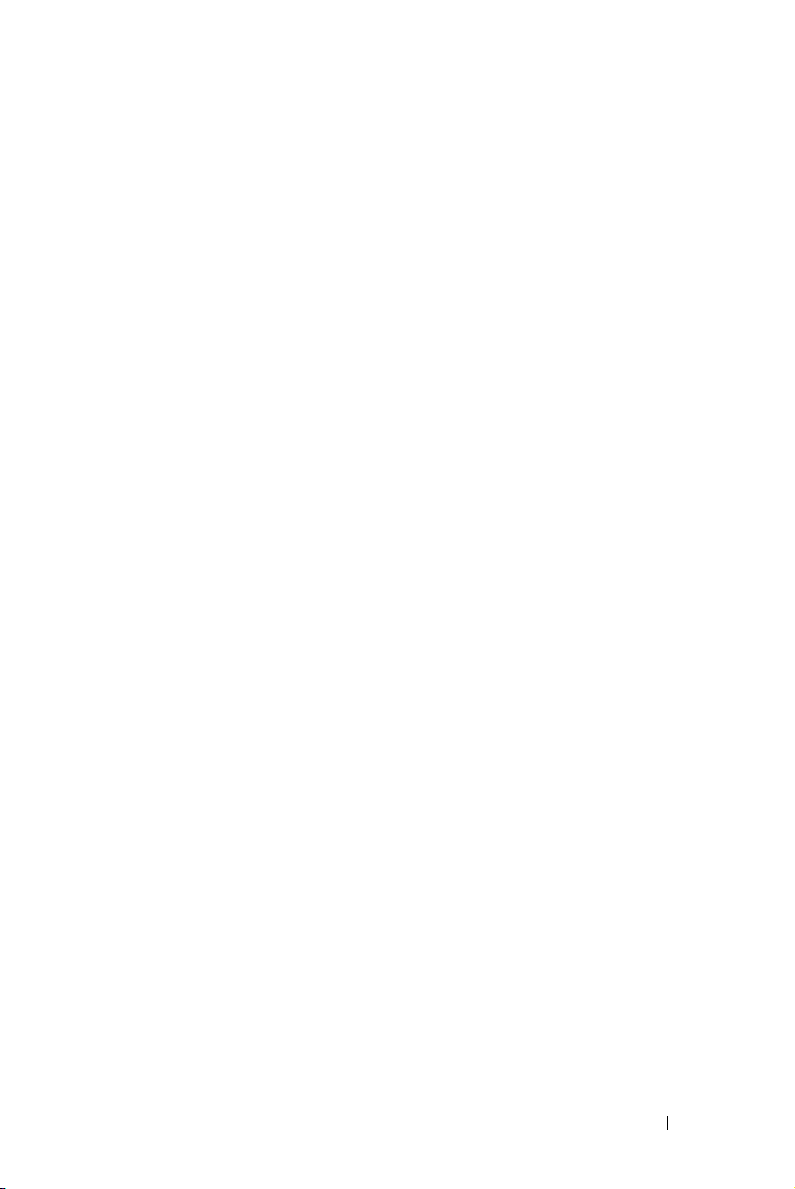
ОТОБРАЖЕНИЕ (Режим видео) . . . . . . 42
ЛАМПА
НАСТРОЙКА
ПРОЧЕЕ
. . . . . . . . . . . . . . . . . . . 43
. . . . . . . . . . . . . . . . 43
. . . . . . . . . . . . . . . . . . . 48
Установка беспроводной сети
ПО S300w Wireless Application
. . . . . . . . 55
. . . . . . . 59
Установка драйвера отображения через USB
Установка приложения Presentation to Go
(PtG)
. . . . . . . . . . . . . . . . . . . . . . . 64
Просмотр презентаций
Просмотр фотографий
. . . . . . . . . . . 65
. . . . . . . . . . . 65
Функция просмотра презентаций/
фотографий . . . . . . . . . . . . . . . . . 66
Обзор презентаций
Обзор фотографий
Использование кнопок
. . . . . . . . . . . . . 66
. . . . . . . . . . . . . 67
. . . . . . . . . . . 67
Установк а конвертера PtG Converter - Lite
Приложение PtG Converter - Lite
. . . . . 69
Управление проектором с помощью
веб-интерфейса (управлению средствами
Интернета)
. . . . . . . . . . . . . . . . . . . . 70
Настройка параметров сети . . . . . . . . 70
Доступ к веб-интерфейсу
Создание программного маркера
. . . . . . . . . 70
. . . . . . 89
4 Поиск и устранение неполадок
проектора
. . . . . . . . . . . . . . . . . . . 90
63
68
Сигналы индикации . . . . . . . . . . . . . . 94
Замена лампы
. . . . . . . . . . . . . . . . . 96
5 Технические характеристики . . . 98
6 Контактная информация Dell . . 103
7 Приложение. Глоссарий . . . . . . 104
Содержание 5
Page 6

1
Проектор Dell
Данный проектор поставляется в комплекте, показанном ниже. Убедитесь в
наличии всех предметов, в случае отсутствия любого из них обратитесь в
Dell™.
Комплектация
Кабель питания Кабель VGA, 1,8 м (VGA – VGA)
Антенна Пульт дистанционного управления
Руководство пользователя и
документация на компакт-диске
Кабель USB
6 Проектор Dell
Батарейки AAA (2)
Page 7
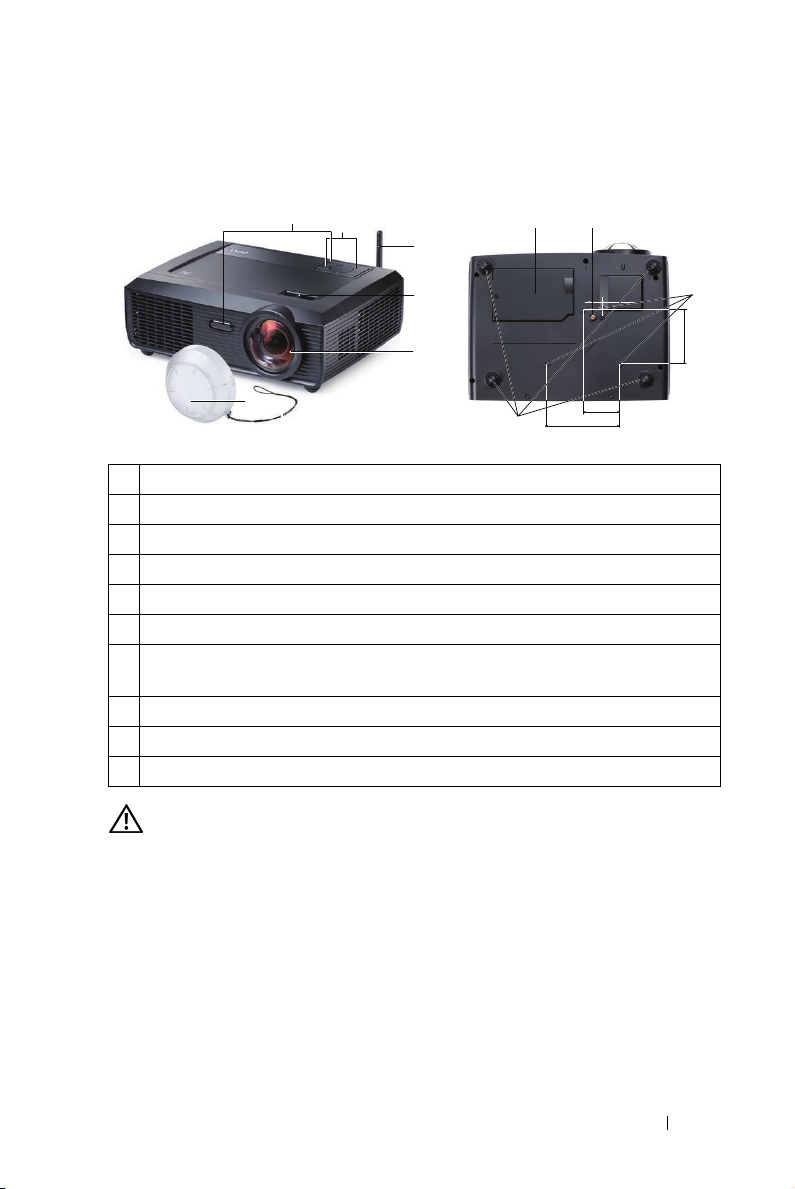
Описание проектора
Вид сверху
4
Вид снизу
8
1
6
9
110.00±0.15
110.00±0.15
55.00±0.10
55.00±0.10
14.00±0.10
2
3
5
10
1 Панель управления
2 Ручка фокусировки
3 Объектив
4 ИК-приемники
5 Крышка объектива
6 Антенна
7 Монтажные отверстия для крепления к стене
: просверлите отверстие под
винт M3 x 6,5 мм глубиной. Рекомендуемый момент затягивания <8 кгс*см
8 Монтажное отверстие для штатива: вставьте гайку 1/4 дюйма*20 UNC
9 Крышка лампы
10 Коле сико регулировки наклона
ВНИМАНИЕ! Правила техники безопасности
1
Запрещается использовать проектор вблизи нагревательных приборов.
2
Запрещается использовать проектор в запыленных помещениях. Пыль может
стать причиной сбоя системы и автоматического отключения проектора.
3
Проектор необходимо устанавливать в хорошо вентилируемом месте.
4
Не закрывайте вентиляционные решетки или отверстия на корпусе проектора.
5
Убедите сь, что проектор работает при комнатной температуре (5 – 35°C).
6
Не дотрагивайтесь до вентиляционного отверстия, так как оно может быть
очень горячим после включения проектора или некоторое время сразу после
его выключения.
7
82.15±0.15
Проектор Dell 7
Page 8

7
Не смотрите в объектив при включенном проекторе, так как это может стать
причиной нарушений зрения.
8
Не располагайте объекты рядом или перед проектором и не накрывайте
объектив при включенном проекторе, так как вследствие нагревания объект
может расплавиться или может произойти возгорание.
9
Не пользуйтесь беспроводным проектом рядом с кардиостимуляторами.
10
Не пользуйтесь беспроводным проектом рядом с медицинским оборудованием.
11
Не пользуйтесь беспроводным проектом рядом с микроволновыми печами.
ПРИМЕЧАНИЕ.
• Не пытайтесь выполнить установку проектора на стену самостоятельно.
Это должен делать квалифицированный специалист.
• Рекомендуемый набор для установки проектора на стене (номер детали:
4TVT8/V3RTH). Для получения дополнительной информации см. веб-сайт
поддержки Dell по адресу:
support.dell.com
• Для получения дополнительной информации см.
безопасности
, входящий в комплект поставки проектора.
.
Справочник по технике
• Проектор S300w можно использовать только в помещении.
8 Проектор Dell
Page 9

Подключение проектора
3 4 5 6 7
2
1
8
9
2
1920 1521 161718 11
1 Мини-разъем USB для
дистанционного подключения мыши
и обновления встроенного ПО
2 Разъем HDMI 13 Разъем для защитного тросика
3 Выход VGA-A
(сквозное подключение монитора)
4 Входной разъем VGA-A (D-Sub) 15 Разъем для подключения
5 Разъем S-Video 16 Входной разъем VGA-B (D-Sub)
6 Разъем композитного видеосигнала 17 Разъем USB типа B для дисплея
7 Разъем RS232 18 Разъем USB типа A для
8 Разъем аудиовхода A 19 Разъем RJ45
9 Разъем выхода постоянного тока
+12 В
10 Планка защиты 21 Разъем для антенны
11 Разъем выхода аудио
14 12
13
12 Разъем правого канала аудиовхода
B
14 Разъем левого канала аудиовхода
B
микрофона
видеоустройства
20 Разъем кабеля питания
Подключение проектора 9
10
Page 10

ВНИМАНИЕ! Перед выполнением любых приведенных ниже
процедур выполните инструкции по технике безопасности,
приведенные на стр.7.
Установка антенны
Проектор оснащен беспроводной антенной для работы в беспроводной
сетевой среде. См. "Ус та но в ка беспроводной сети» на стр. 55.
1
Вкрутите антенну в антенный разъем в задней части проектора.
2
Поднимите антенну в положение, показанное на рисунке.
10 Подключение проектора
Page 11
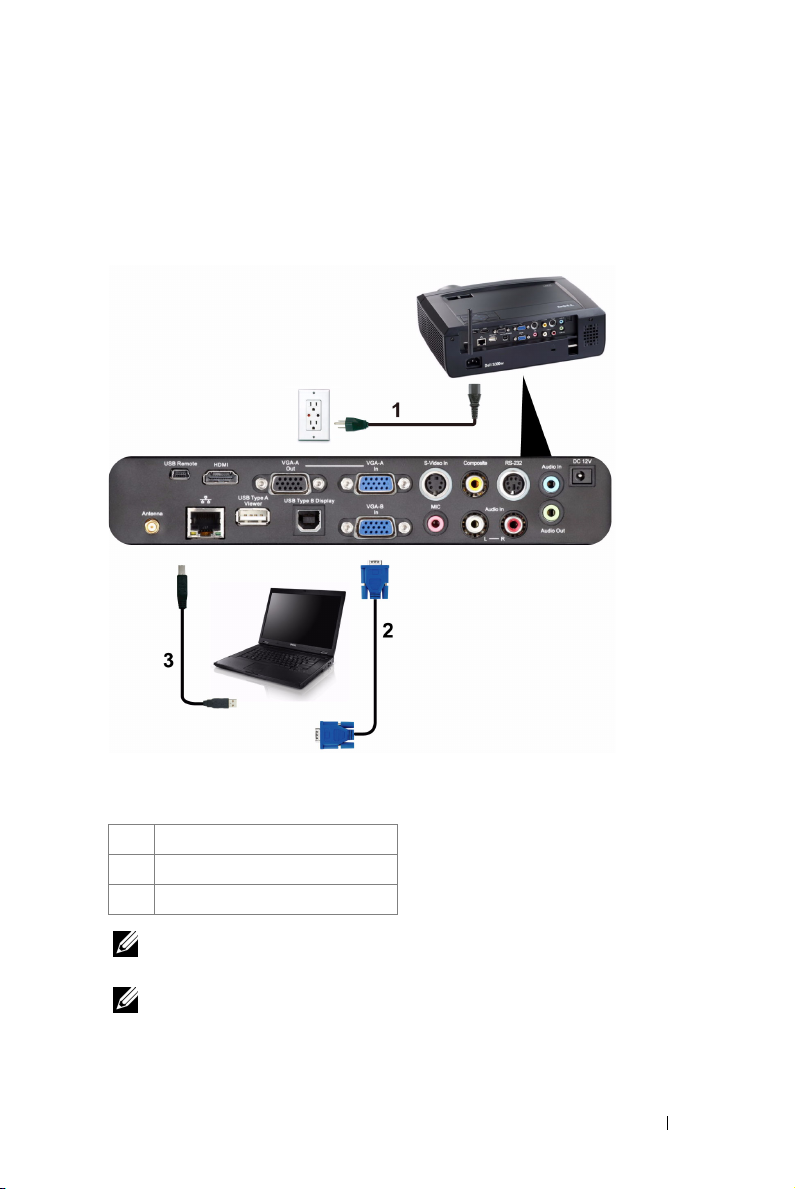
Подключение к компьютеру
Подключение компьютера с помощью кабеля VGA
1 Кабель питания
2 Кабель VGA - VGA
3 Кабель USB-A - мини-USB-B
ПРИМЕЧАНИЕ. Кабель мини-USB не входит в комплект поставки
проектора.
ПРИМЕЧАНИЕ. Кабель мини-USB следует подключать, чтобы
использовать функции Следующая страница и Предыдущая
страница на пульте дистанционного управления.
Подключение проектора 11
Page 12
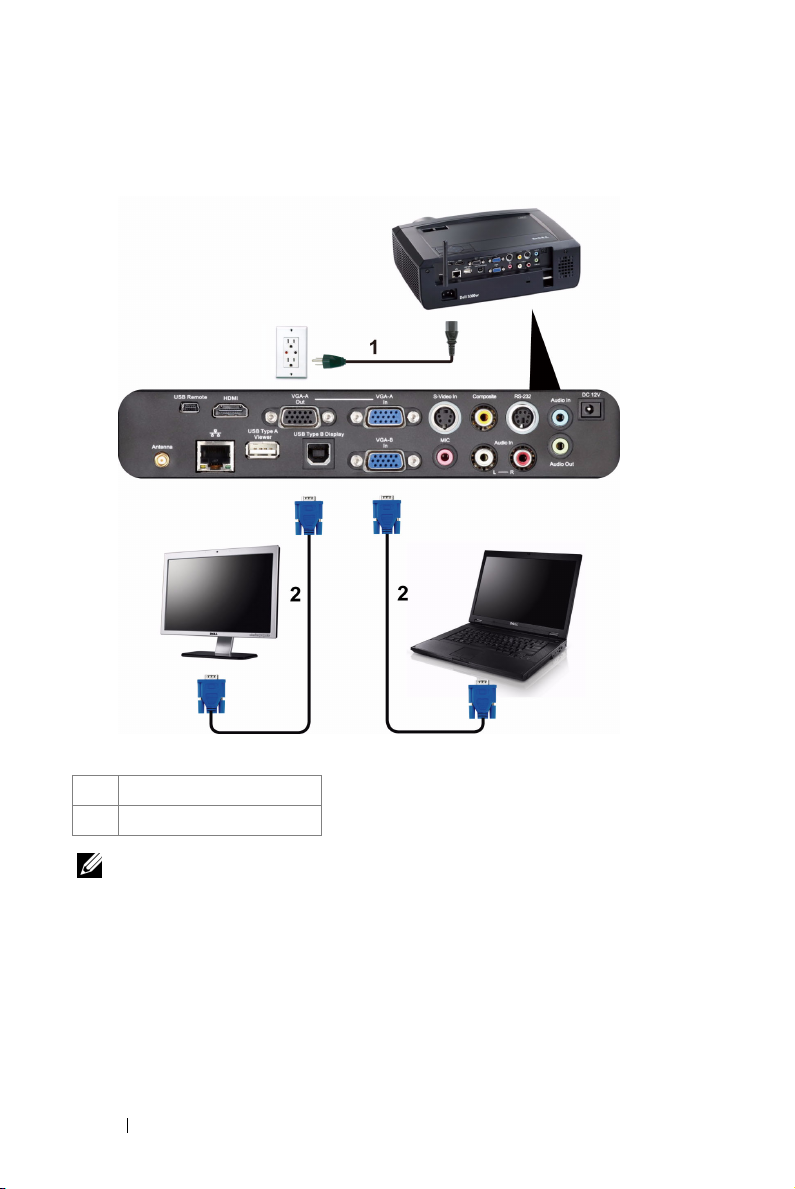
Сквозное подключение монитора с помощью кабелей VGA
1 Кабель питания
2 Кабель VGA – VGA
ПРИМЕЧАНИЕ. В комплект поставки проектора входит только
один кабель VGA. Дополнительный кабель VGA можно приобрести
на веб-сайте компании Dell по адресу: support.dell.com.
12 Подключение проектора
Page 13
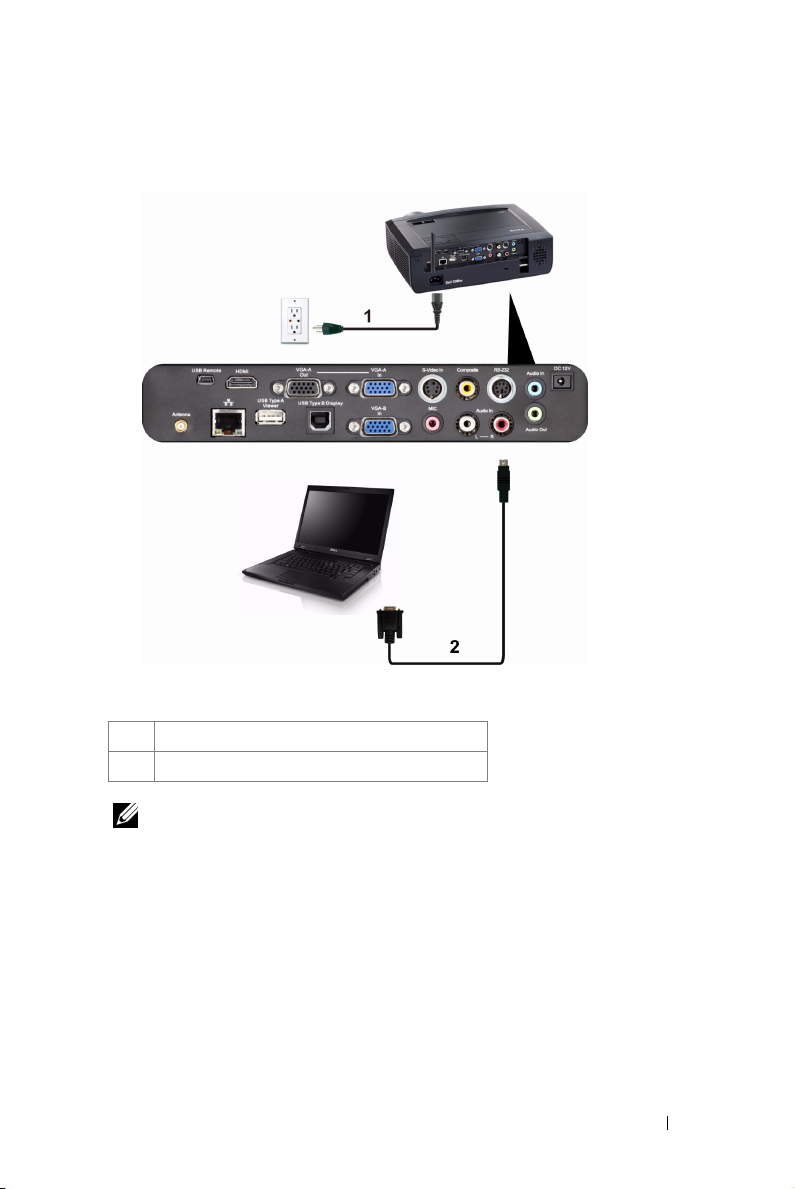
Подключение компьютера с помощью кабеля RS232
1 Кабель питания
2 Кабель RS232
ПРИМЕЧАНИЕ. Кабель RS232 не входит в комплект поставки
проектора. Подключение кабеля RS232 и установку программного
обеспечения дистанционного управления должен производить
соответствующий специалист.
Подключение проектора 13
Page 14
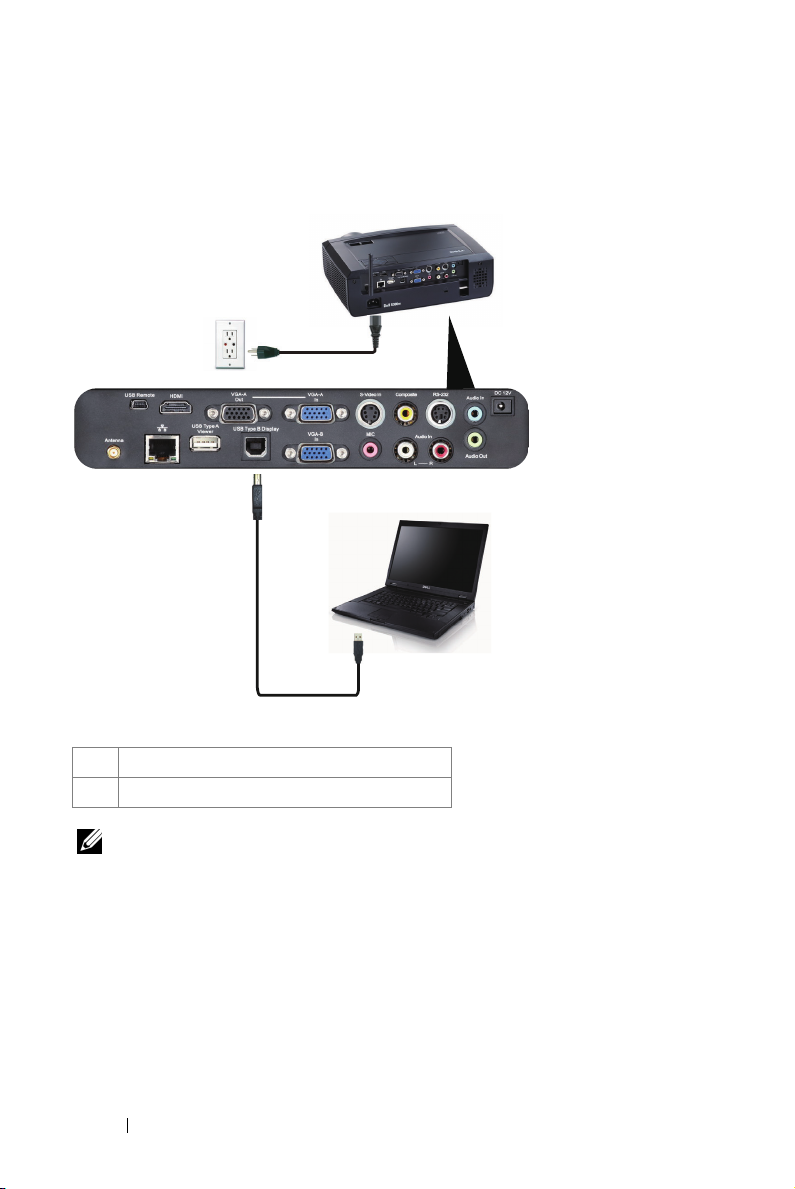
Подключение к компьютеру с помощью разъема USB Display
1
2
1 Кабель питания
2 Кабель USB-A -USB-B
ПРИМЕЧАНИЕ: При необходимости установки драйвера USB см.
раздел "Установка драйвера отображения через USB» на стр. 63.
14 Подключение проектора
Page 15
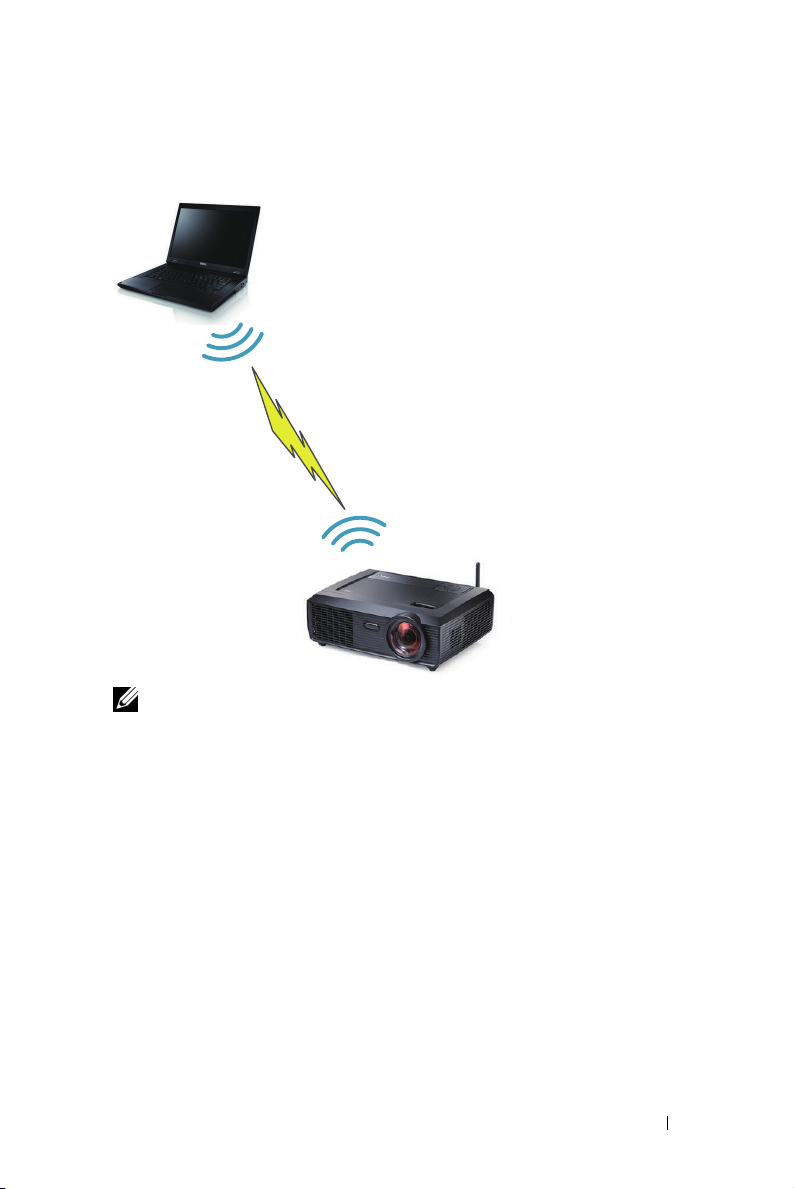
Подключение компьютера через беспроводную сеть
ПРИМЕЧАНИЕ. Компьютер должен поддерживать функцию
работы по беспроводной сети и быть настроен необходимым
образом для обнаружения беспроводного подключения. Сведения
о настройке подключения по беспроводной сети см. в
документации к компьютеру.
Подключение проектора 15
Page 16
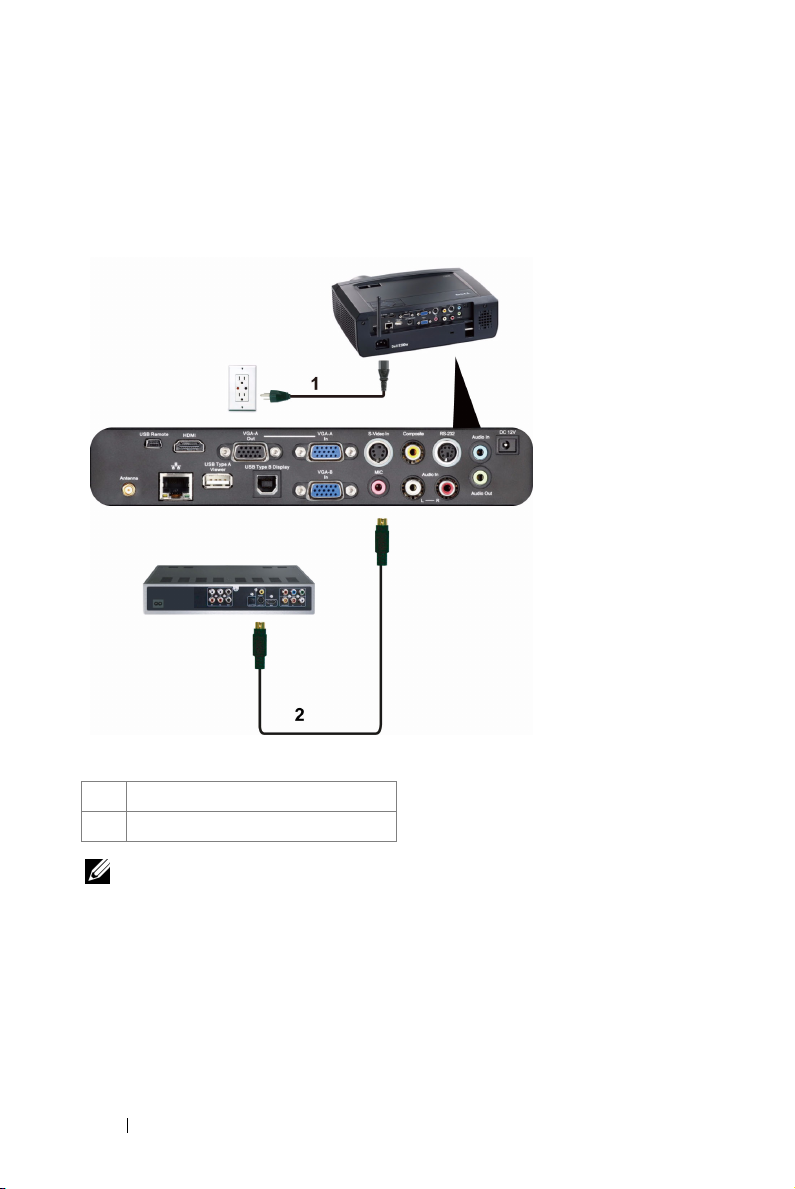
Подключение DVD-плеера
Подключение DVD-плеера с помощью кабеля S-Video
1 Кабель питания
2 Кабель S-Video
ПРИМЕЧАНИЕ. Кабель S-Video не входит в комплект поставки
проектора. Приобрести удлинитель кабеля S-Video (длиной 50 и
100 футов) можно на веб-сайте компании Dell по адресу:
support.dell.com.
16 Подключение проектора
Page 17
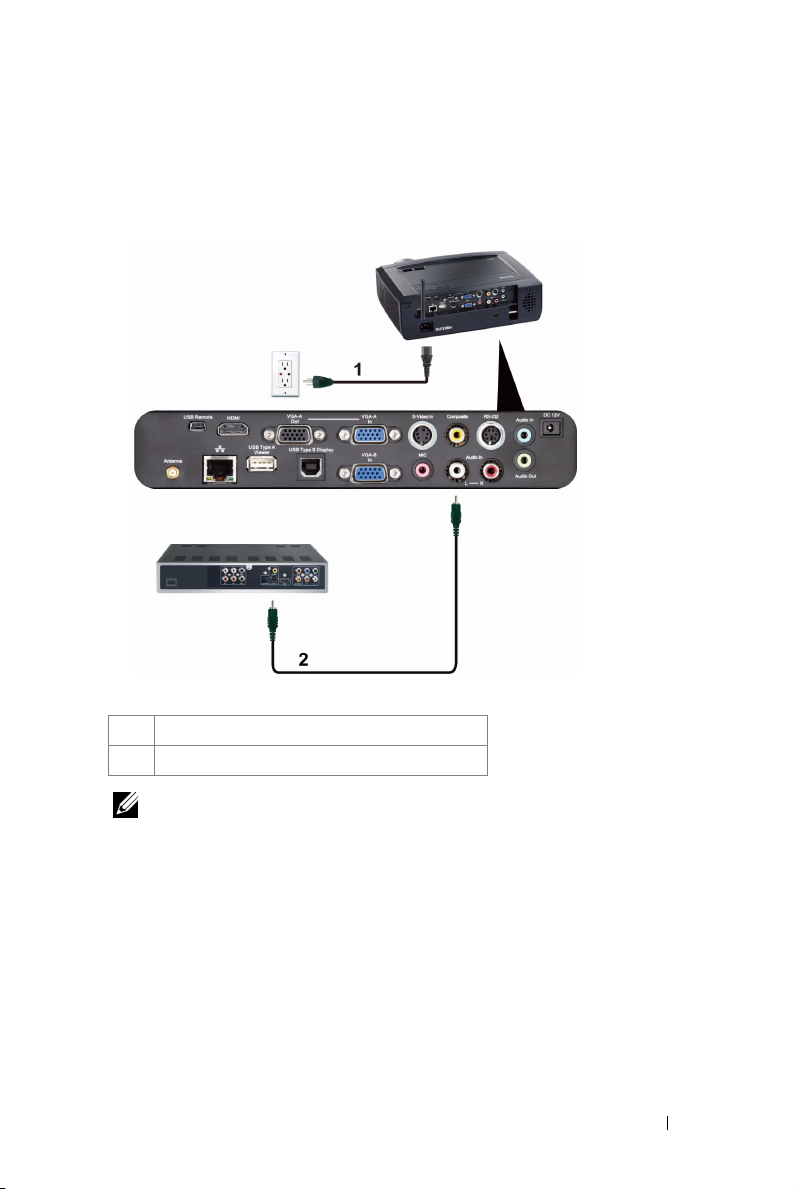
Подключение DVD-плеера с помощью кабеля композитного видеосигнала
1 Кабель питания
2 Кабель композитного видеосигнала
ПРИМЕЧАНИЕ. Кабель композитного видеосигнала не входит в
комплект поставки проектора. Приобрести удлинитель кабеля
композитного видеосигнала (длиной 50 и 100 футов) можно на вебсайте компании Dell по адресу: support.dell.com.
Подключение проектора 17
Page 18
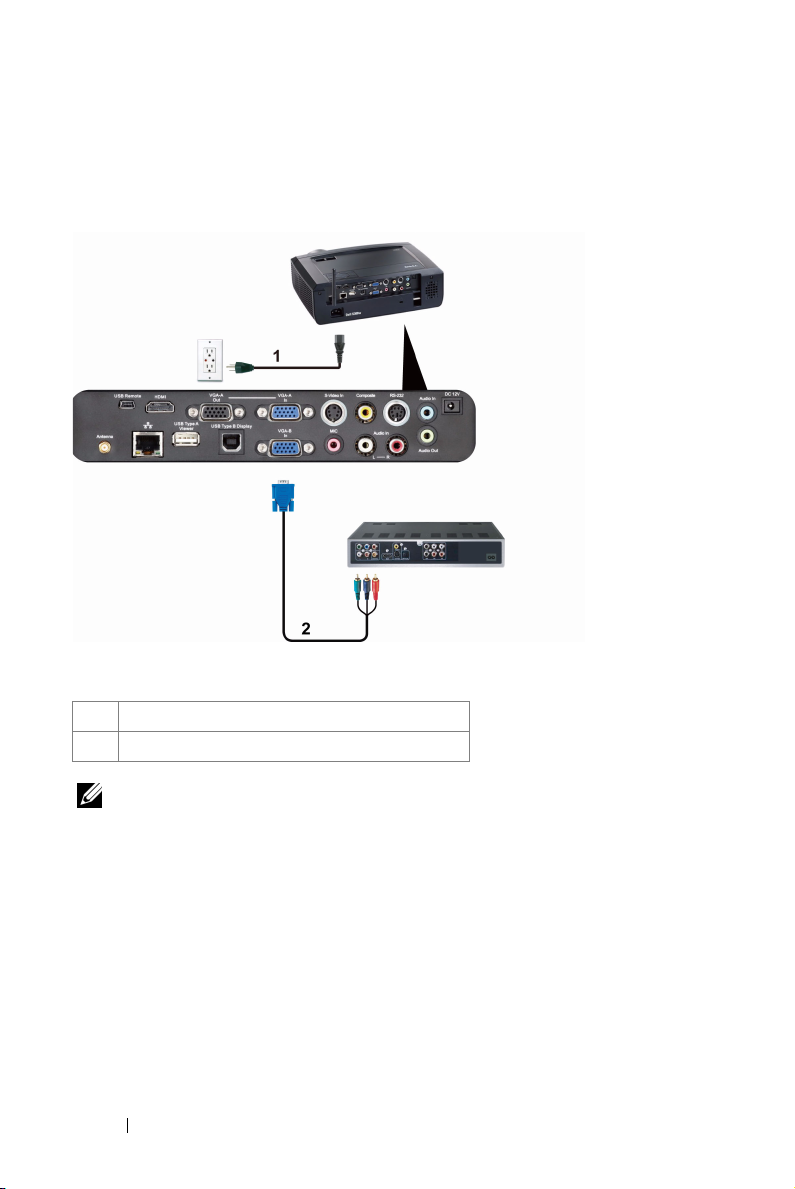
Подключение DVD-плеера с помощью кабеля компонентного видеосигнала
1 Кабель питания
2 Кабель VGA – компонентный видеосигнал
ПРИМЕЧАНИЕ. Кабель VGA – компонентный видеосигнал не
входит в комплект поставки проектора. Приобрести удлинитель
кабеля VGA – компонентный видеосигнал (длиной 50 и 100 футов)
можно на веб-сайте компании Dell по адресу: support.dell.com.
18 Подключение проектора
Page 19
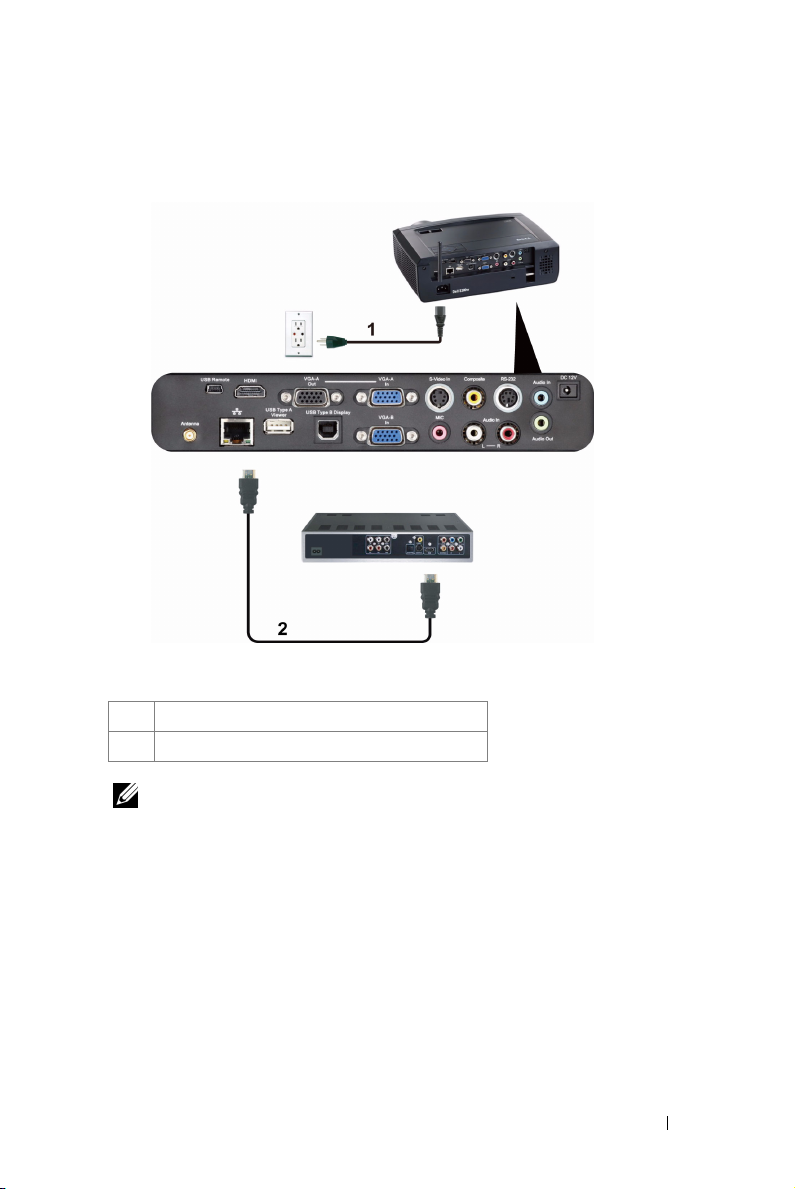
Подключение DVD-плеера с помощью кабеля HDMI
1 Кабель питания
2 Кабель HDMI
ПРИМЕЧАНИЕ. Кабель HDMI не входит в комплект поставки
проектора.
Подключение проектора 19
Page 20
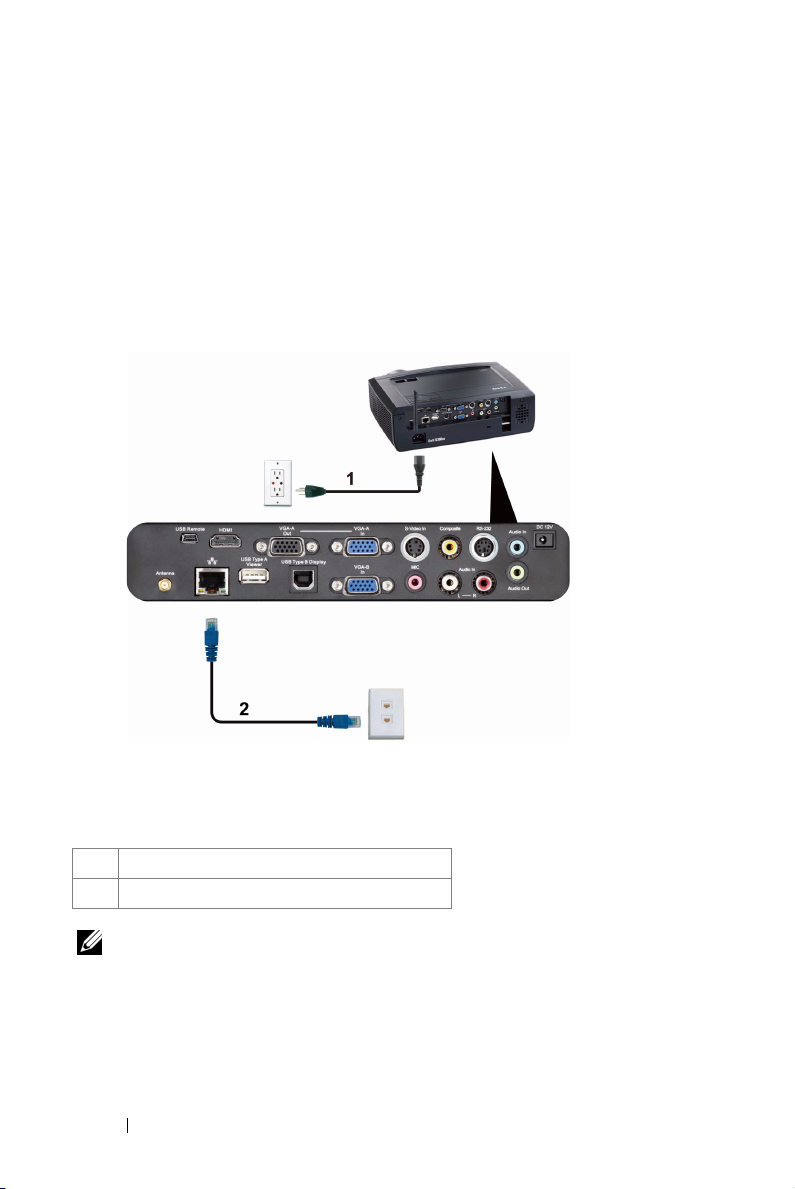
Подключение к локальной вычислительной сети
Проецирование изображения и управление
проектором, подключенным к сети с помощью кабеля
RJ45.
Локальная вычислительная сеть (ЛВС)
1 Кабель питания
2 Кабель RJ45
ПРИМЕЧАНИЕ. Кабель RJ45 не входит в комплект поставки
проектора.
20 Подключение проектора
Page 21
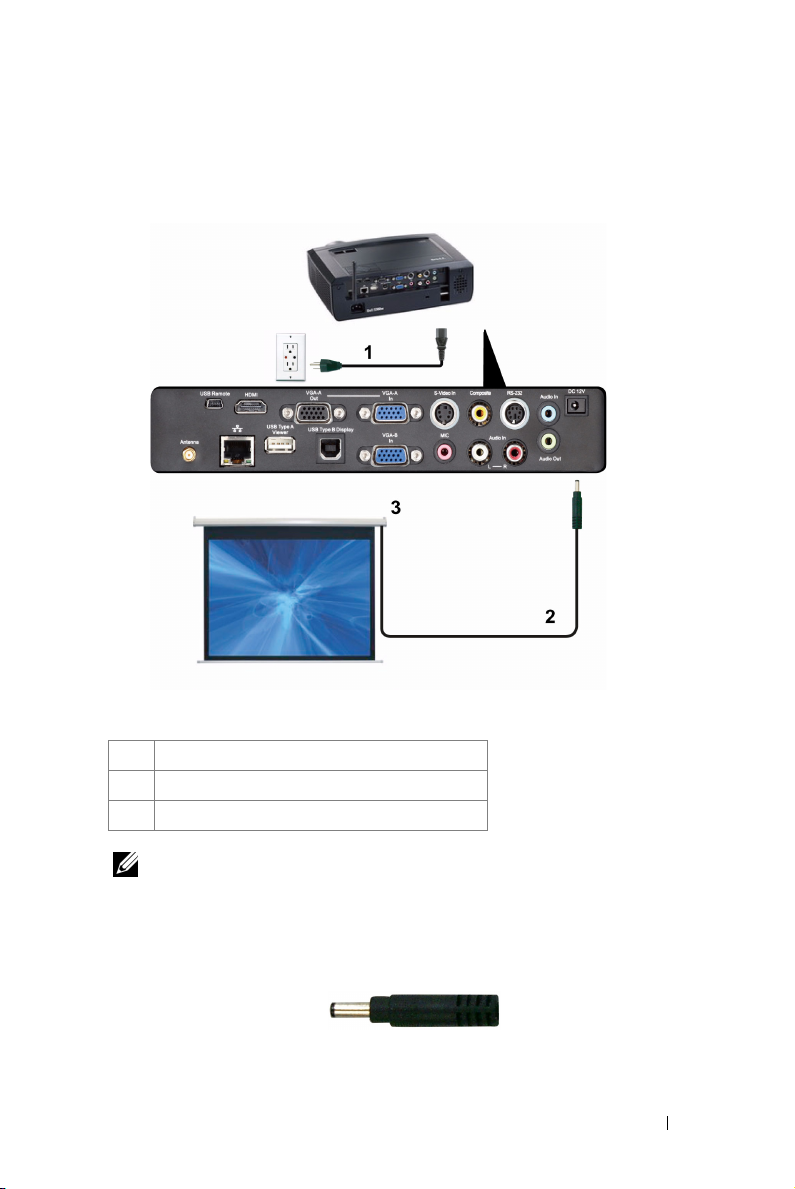
Дополнительные варианты установки: для экрана с автоматическим приводом
1 Кабель питания
2 Штепсель 12 В постоянного тока
3 Экран с автоматическим приводом
ПРИМЕЧАНИЕ. Используйте штепсель 12 В постоянного тока
размером 1,7 мм (внутр. диаметр) x 4,00 мм (внешн. диаметр) x 9,5
мм (ручка) для подключения экрана с автоматическим приводом к
проектору.
Штепсель 12 В постоянного тока
Подключение проектора 21
Page 22
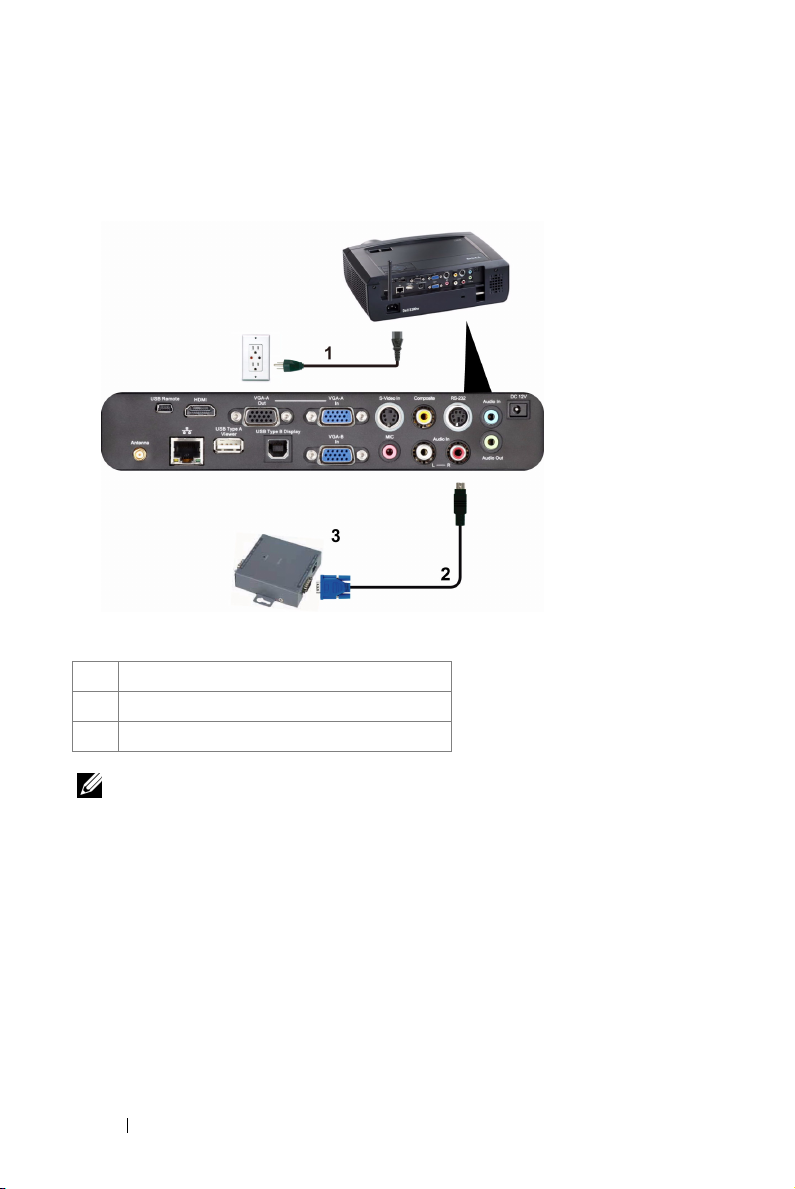
Подключение к промышленному блоку управления RS232
1 Кабель питания
2 Кабель RS232
3 Промышленный блок управления RS232
ПРИМЕЧАНИЕ. Кабель RS232 не входит в комплект поставки
проектора. Для приобретения кабеля обратитесь к
соответствующему специалисту.
22 Подключение проектора
Page 23
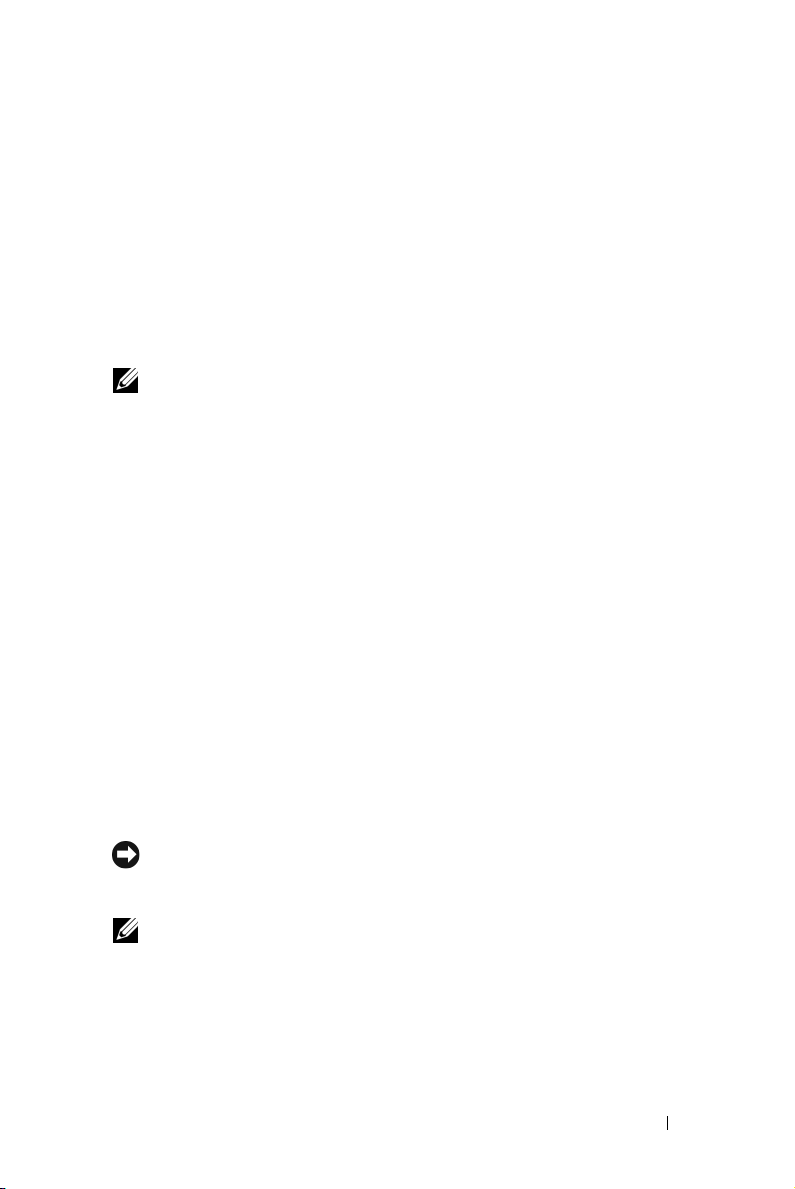
3
Использование проектора
Включение проектора
ПРИМЕЧАНИЕ. Перед включением источника сигнала включите
проектор (компьютер, DVD-плеер и т.п.). До нажатия кнопка Питания
мигает синим цветом.
Снимите крышку объектива.
1
2
Подсоедините кабель питания и необходимые сигнальные кабели. Дополнительную
информацию о подключении проектора см. в разделе "Подключение проектора» на
стр.9.
3
Нажмите кнопку
"CИспользование панели управления» на стр.28).
4
Включите источник сигнала (компьютер, DVD-плеер и т.п.)
5
Подсоедините источник сигнала к проектору с помощью подходящего кабеля. Указания
по подсоединению источника сигнала к проектору см. в разделе "Подключение
проектора» на стр.9.
6
По умолчанию для параметра источника питания установлено значение VGA-A. При
необходимости измените источник сигнала проектора.
7
При одновременном подключении нескольких источников сигнала кнопка
пульте дистанционного управления или панели управления позволяет выбрать
необходимый источник сигнала. Для определения местоположения кнопки
см. разделы "CИспользование панели управления» на стр.28 и "Использование пульта
дистанционного управления» на стр.30.
Питания
(местоположение кнопки
Питания
см. в разделе
Источник
Источник
на
Выключение проектора
ПРИМЕЧАНИЕ. После правильного выключения проектора в
соответствии с приведенными ниже инструкциями отсоедините проектор.
Нажмите кнопку
1
ПРИМЕЧАНИЕ. На экране отобразится сообщение "Нажмите кнопку
питания для выключения проектора". Сообщение исчезнет само через 5
секунд или при нажатии кнопки Меню.
Снова нажмите кнопку
2
120 секунд.
3
Для быстрого выключения питания проектора нажмите кнопку
в течение 1 секунды, пока работают охлаждающие вентиляторы.
питания
Питания
.
. Вентиляторы охлаждения продолжат работать около
Питание
Использование проектора 23
и удерж ивайте
Page 24

ПРИМЕЧАНИЕ. Перед включением проектора подождите в течение 60
секунд для стабилизации внутренней температуры.
Отсоедините кабель питания от электрической розетки и проектора.
4
Настройка проецируемого изображения
Изменение высоты проектора
1
Поднимите проектор на нужный угол проецирования, установите точный угол
проецирования двумя передними коле сиками регулировки наклона.
2
Для точной настройки угла отображения используйте два колесика
регулировки наклона.
Изменение высоты проектора
1
Опустите проектор, для точной установки угла проецирования используйте два
передних колесика регулировки наклона.
1
2
1
2
1 Переднее колесико регулировки наклона
(Уго л наклона: от -1 до 4 градусов)
2 Коле сико регулировки наклона
24 Использование проектора
1
Page 25
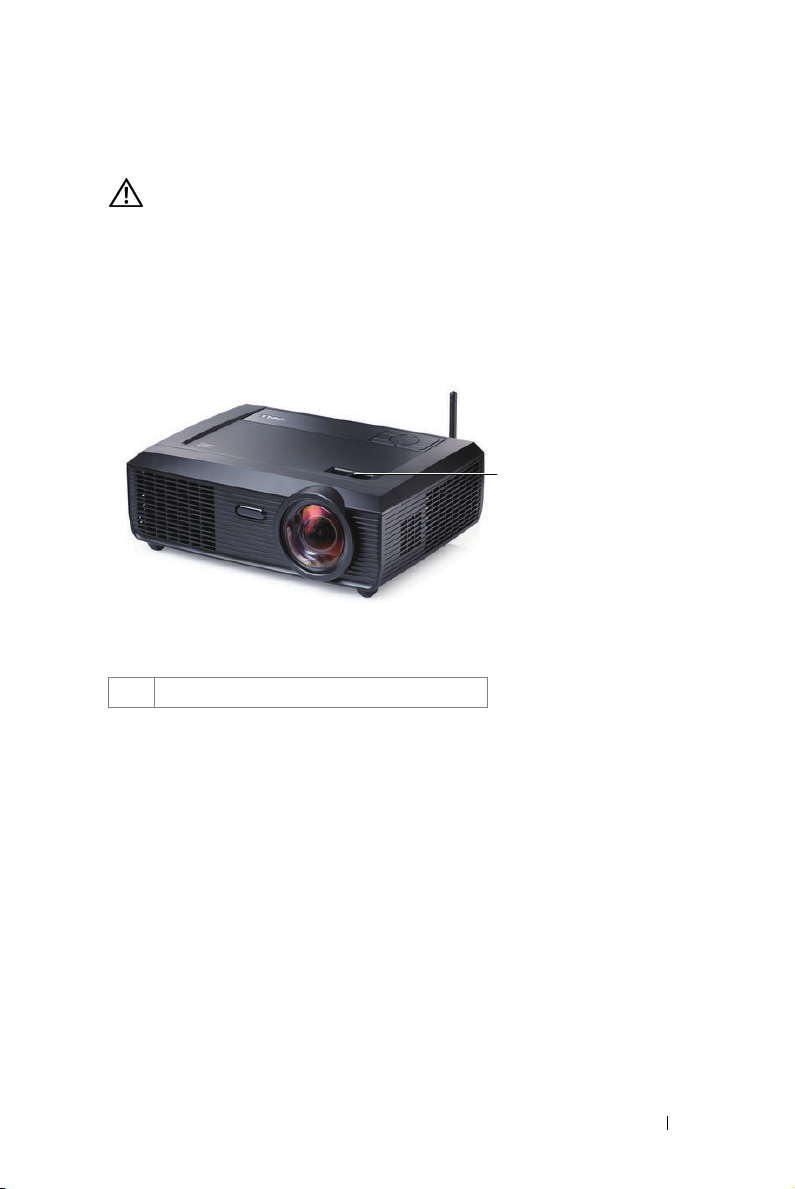
Регулировка фокусировки проектора
ВНИМАНИЕ! Во избежание повреждения проектора перед
перемещением или помещением проектора в транспортировочный
футляр убедитесь, что вариообъектив и подъемная ножка полностью
убраны.
Поворачивайте кольцо фокусировки до тех пор, пока изображение не станет
1
четким. Проектор фокусируется на расстоянии от 0,5 м до 3,3 м (1,64–10,83
фута).
1
1 Ручка фокусировки
Использование проектора 25
Page 26
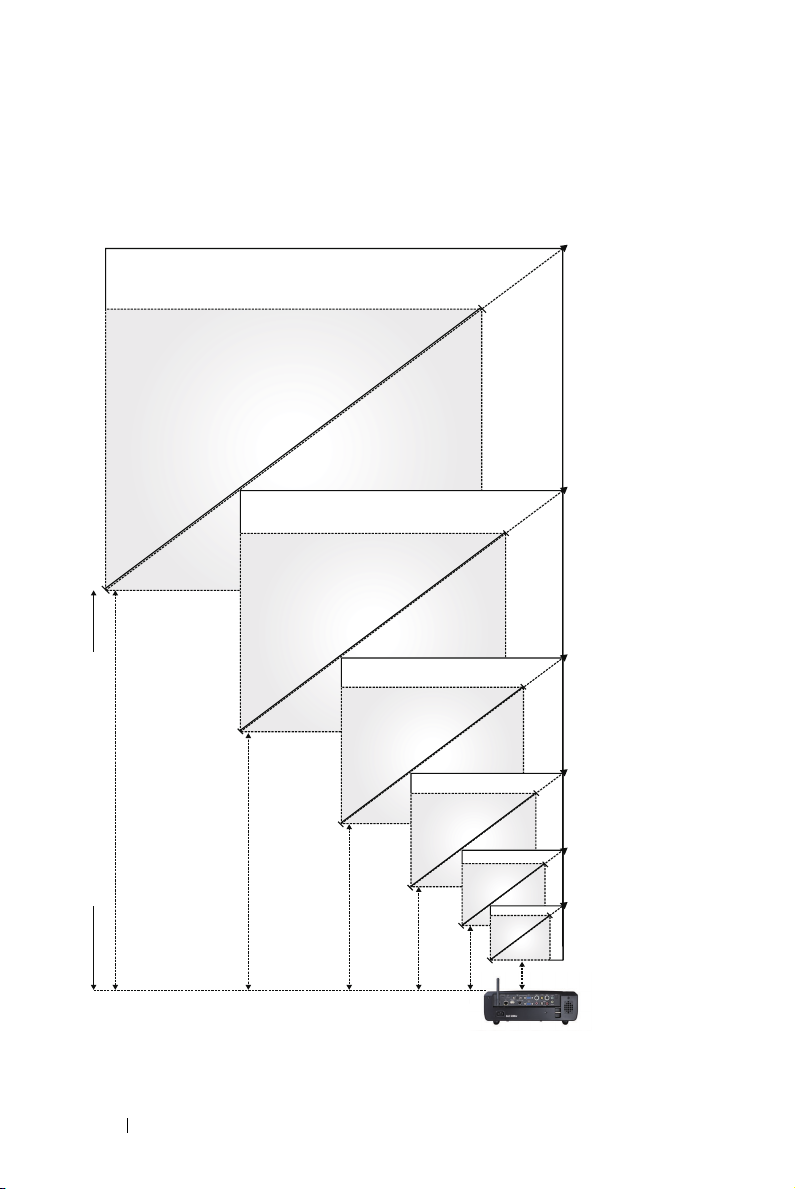
Настройка размера проецируемого изображения
294" (746,76cm)
294"
(746,76cm)
223" (566,42 cm)
223"
(566,42 cm)
178" (452,12 cm)
Расстояние от проектора до экрана
10,83'(3,3m)
8,20'(2,5m)
6,56'(2,0m)
26 Использование проектора
178"
(452,12 cm)
(340,36 cm)
4,92'(1,5m)
134"
(226,06 cm)
3,28'(1,0m)
89"
44,6"
(113,28 cm)
1,64'(0,5m)
134" (340,36 cm)
89" (226,06 cm)
44,6"(113,28 cm)
Page 27
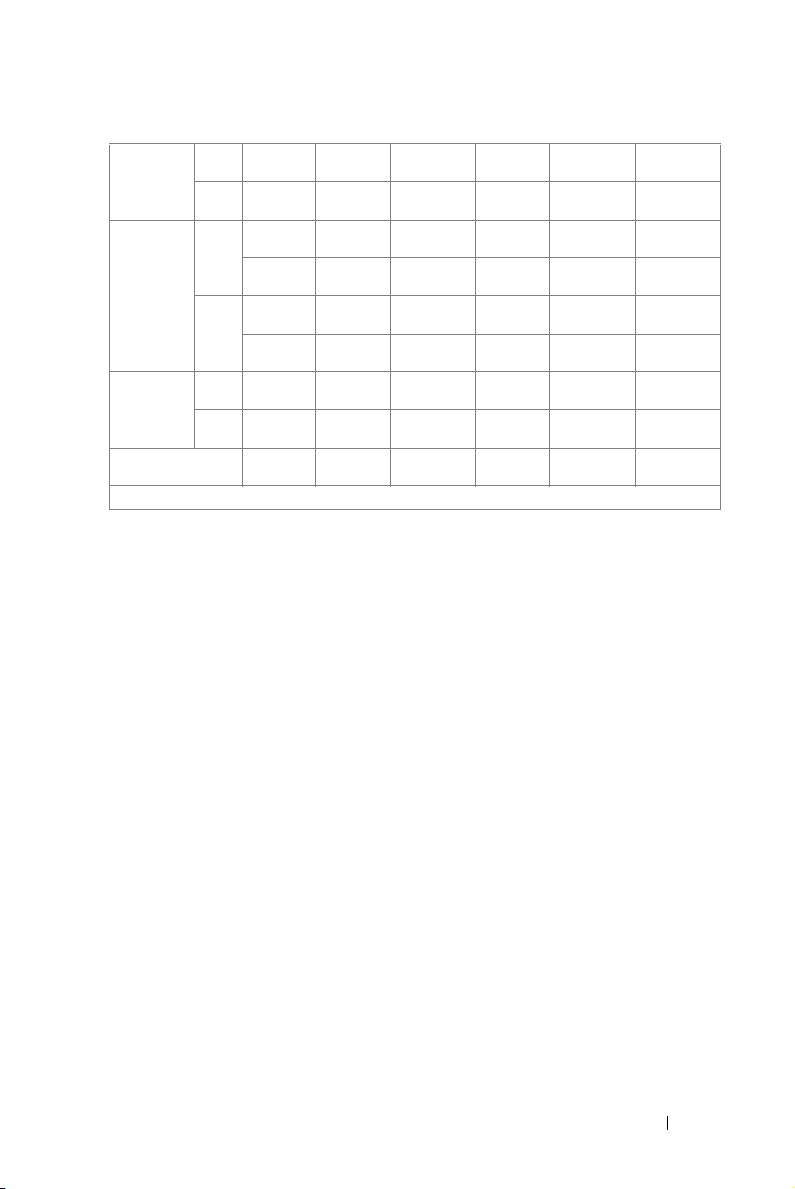
Макс. 44,6 дюйма
Размер экрана
(по диагонали)
Размер экрана
Высокая
четкость
Расстояние 1,2 м
* Таблица содержит данные только для справки.
(113,28 cm)
Мин. 44,6 дюйма
(113,28 cm)
Макс.
37,80 X
23,62 дюйма
(Ш x В)
(96 cm X
60 cm)
Мин.
37,80 X
23,62 дюйма
(Ш x В)
(96 cm X
60 cm)
Макс. 2,93 дюйма
(7,44 cm)
Мин. 2,93 дюйма
(7,44 cm)
(3,94 фута)
89 дюйма
(226,06 cm)
89 дюйма
(226,06 cm)
75,59 X
47,24 дюйма
(192 cm X
120 cm)
75,59 X
47,24 дюйма
(192 cm X
120 cm)
5,86 дюйма
(14,87 cm)
5,86 дюйма
(14,87 cm)
3 м
(9,8 фута)
134 дюйма
(340,36cm)
134 дюйма
(340,36cm)
113,39 X
70,87 дюйма
(288 cm X
180 cm)
113,39 X
70,87 дюйма
(288 cm X
180 cm)
8,79 дюйма
(22,32 cm)
8,79 дюйма
(22,32 cm)
5 м
(16,4 фута)
178 дюйма
(452,12 cm)
178 дюйма
(452,12 cm)
151,18 X
94,49 дюйма
(384 cm X
240 cm)
151,18 X
94,49 дюйма
(384 cm X
240 cm)
11,71 дюйма
(29,74 cm)
11,71 дюйма
(29,74 cm)
7 м
(23,0 фута)
223 дюйма
(566,42 cm)
223 дюйма
(566,42 cm)
188,98 X
118,11 дюйма
(480 cm X
300 cm)
188,98 X
118,11 дюйма
(480 cm X
300 cm)
14,64 дюйма
(37,19 cm)
14,64 дюйма
(37,19 cm)
9 м
(29,5 фута)
294 дюйма
(746,76 cm)
294 дюйма
(746,76cm)
249,21 X
155,91 дюйма
(633 cm X
396 cm)
249,21 X
155,91 дюйма
(633 cm X
396 cm)
19,33 дюйма
(49,09 cm)
19,33 дюйма
(49,09 cm)
10 м
(32,81 фута)
Использование проектора 27
Page 28
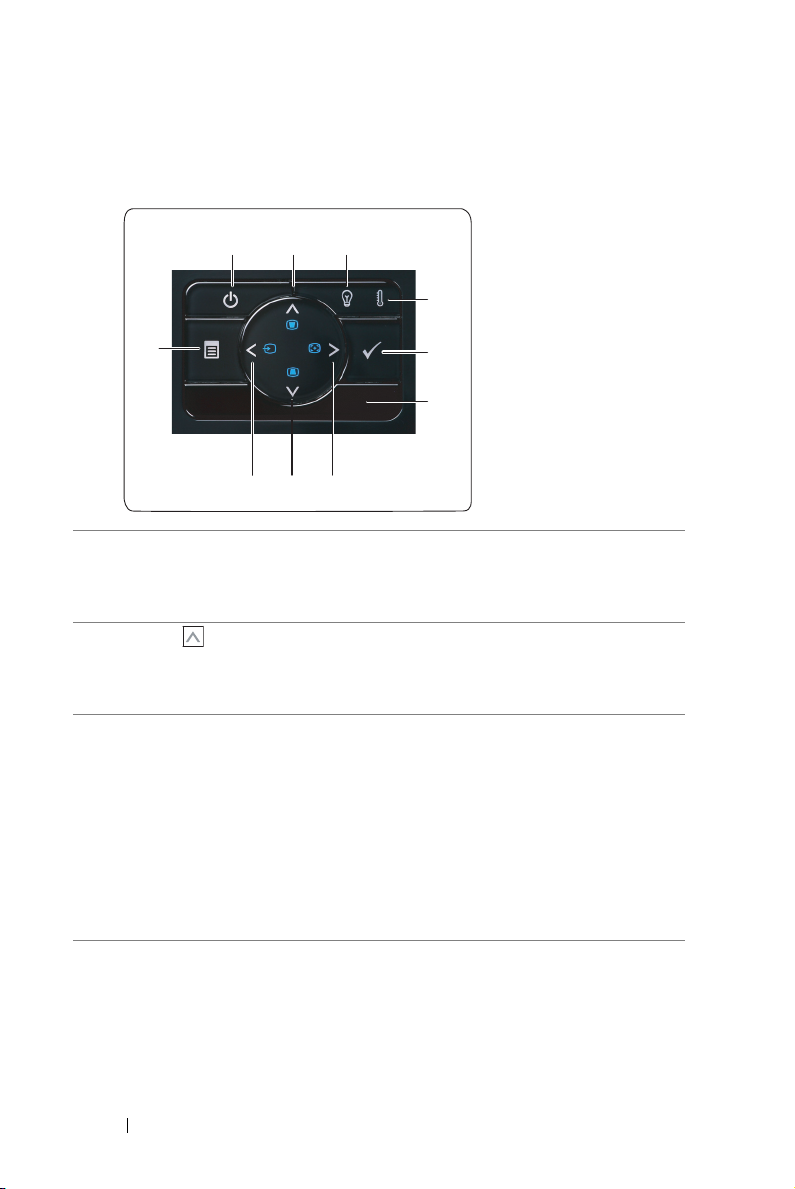
Использование панели управления
1 3
2
4
10
9 8
7
5
6
1 Кнопка питания Включение и выключение проектора.
Дополнительную информацию см. в разделах
"Включение проектора» на стр. 23 и "Выключение
проектора» на стр. 23.
2 «Вверх» ,
регулировка
трапецеидального
искажения
Нажимайте для выбора пунктов экранного меню.
Нажимайте для устранения искажения изображения,
вызванного наклоном проектора (+40/-35 градусов).
3 Индикатор лампы Если желтый индикатор лампы горит или мигает,
возможно, возникла одна из следующих проблем.
• Срок службы лампы заканчивается
• Модуль лампы установлен ненадлежащим образом
• Неисправность модуля лампы
• Неисправность цветового круга
Дополнительную информацию см. в разделах "Поиск
и устранение неполадок проектора» на стр. 90 и
"Сигналы индикации» на стр. 94.
28 Использование проектора
Page 29
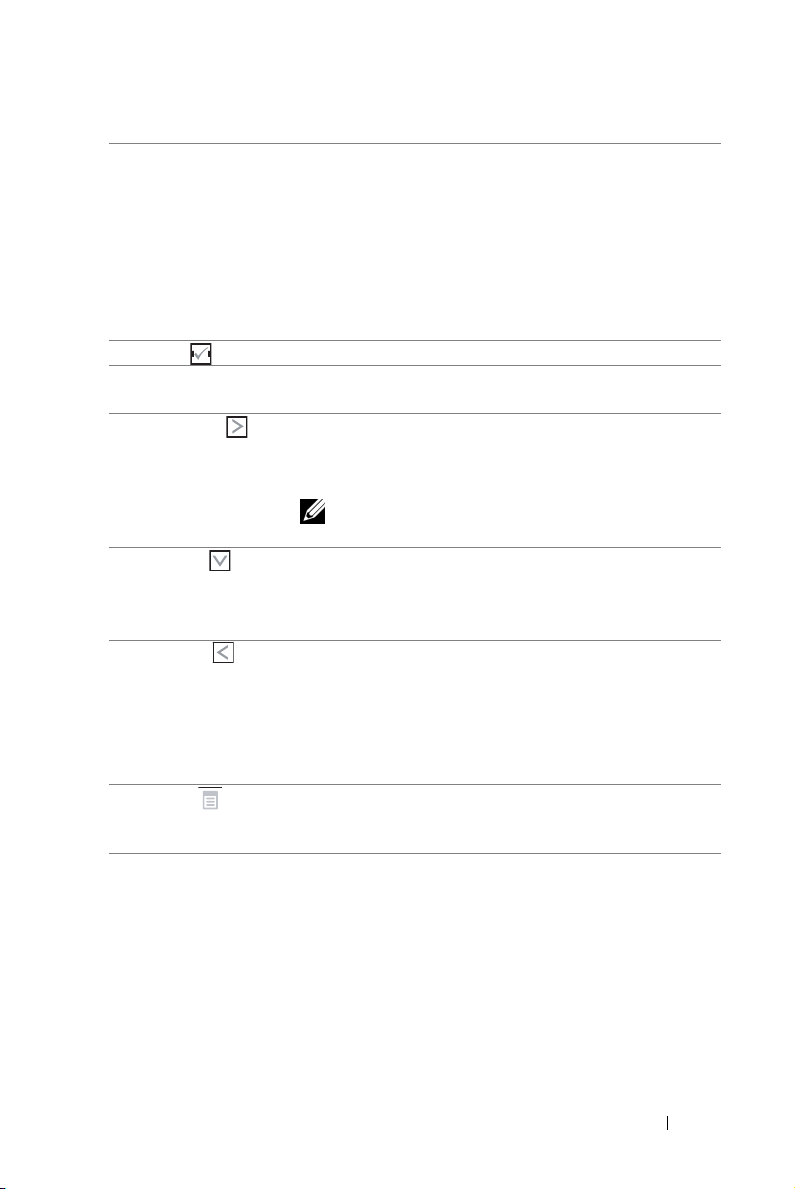
4 Индикатор
температуры
5 Ввод Нажмите для подтверждения выбора пункта.
6 ИК-приемник Направьте пульт дистанционного управления на ИК-
7 «Вправо» ,
«Автонастройка»
8 «Вниз» ,
регулировка
трапецеидального
искажения
9 «Влево»,
«Источник»
10 Меню Нажмите для вызова экранного меню. Для перехода по
Если желтый индикатор температуры горит или
мигает, возможно, возникла одна из следующих
проблем.
• Внутренняя температуры проектора слишком высока
• Неисправность цветового круга
Дополнительную информацию см. в разделах "Поиск
и устранение неполадок проектора» на стр. 90 и
"Сигналы индикации» на стр. 94.
приемник и нажмите кнопку.
Нажимайте для выбора пунктов экранного меню.
Нажмите для синхронизации проектора и источника
входного сигнала.
ПРИМЕЧАНИЕ. Автонастройка не
работает, если отображается экранное меню.
Нажимайте для выбора пунктов экранного меню.
Нажимайте для устранения искажения изображения,
вызванного наклоном проектора (+40/-35 градусов).
Нажимайте для выбора пунктов экранного меню.
Нажмите для переключения между источниками
аналогового RGB, композитного, компонентного
(YPbPr посредством VGA), HDMI и S-video, если к
проектору подключено несколько источников
сигналов.
экранному меню используйте клавиши со стрелками и
кнопку Меню.
Использование проектора 29
Page 30
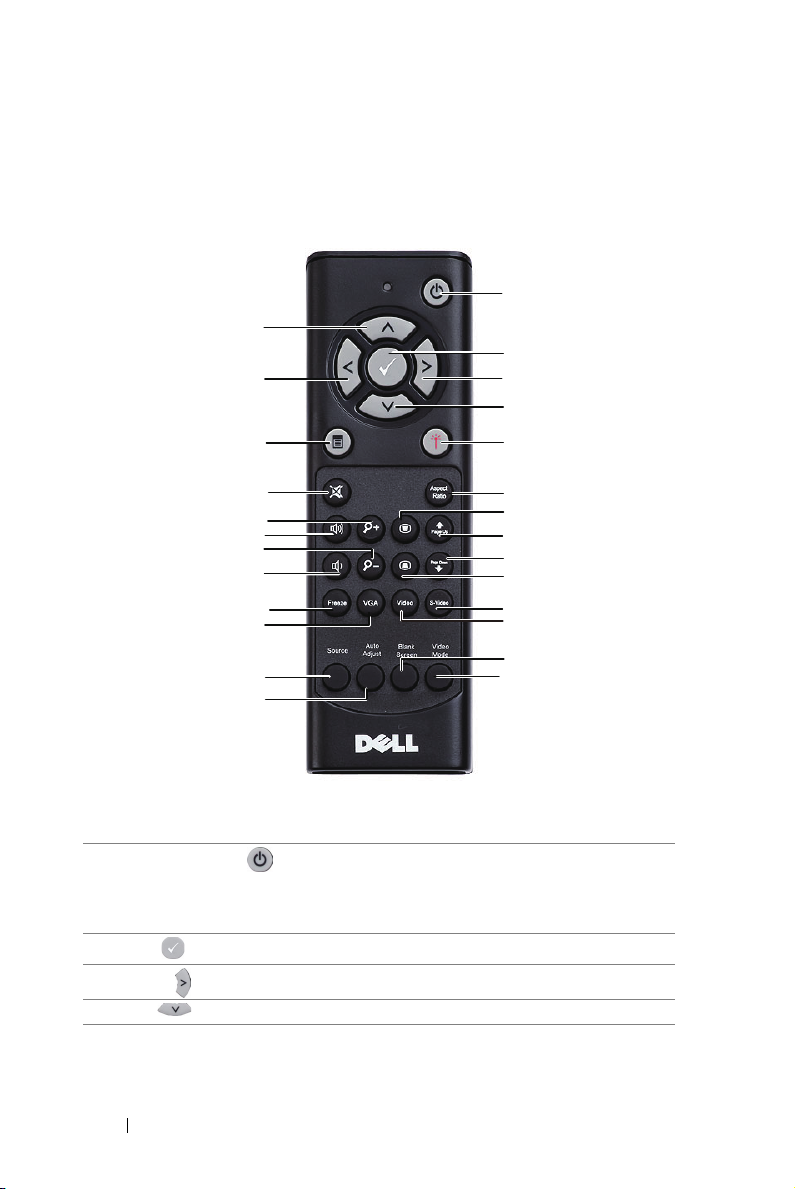
Использование пульта дистанционного управления
1
15
2
16
17
3
4
5
1
Кнопка питания
2
Ввод
3
Вправо
4
Вниз
18
19
21
20
22
23
24
25
26
6
7
8
9
10
11
12
14
13
Включение и выключение проектора.
Дополнительную информацию см. в разделах
"Включение проектора» на стр. 23 и
"Выключение проектора» на стр. 23.
Нажмите для подтверждения выбора.
Нажимайте для выбора пунктов экранного меню.
Нажимайте для выбора пунктов экранного меню.
30 Использование проектора
Page 31

5 Лазер Направьте пульт дистанционного управления на
экран, нажмите и удерживайте кнопку лазера
для активации лазера.
ВНИМАНИЕ! Не смотрите на луч
лазера, если он работает. Не
направляйте луч лазера себе в глаза.
6 Соотношение сторон Нажмите для смены соотношения сторон
отображенного изображения.
7 Настройка
трапецеидального
искажения
8 Предыдущая страница Нажмите для перехода к предыдущей странице.
9 Следующая страница Нажмите для перехода к следующей странице.
10
Настройка
трапецеидального
искажения
11 S-Video Нажмите для выбора в качестве входного
12 Видеосигнал Нажмите для выбора композитного входного
13 Режим видео Проектор поддерживает предустановленные
Нажимайте для устранения искажения
изображения, вызванного наклоном проектора
(+40/-35 градусов).
ПРИМЕЧАНИЕ. Кабель мини-USB
следует подключать для использования
функции «Предыдущая страница».
ПРИМЕЧАНИЕ. Кабель мини-USB
следует подключать для использования
функции «Следующая страница».
Нажимайте для устранения искажения
изображения, вызванного наклоном проектора
(+40/-35 градусов).
сигнала S-Video.
сигнала.
конфигурации, оптимизированные для
отображения данных (слайды презентации) и
видео (фильмы, игра и др.)
Нажмите кнопку Режим видео для
переключения между режимами Режим
«Презентация», Режим «Яркость», Режим
кино, sRGB или Режим польз-ля.
Для отображения текущего режима
отображения однократно нажмите кнопку
Режим видео. Для переключения режимов
отображения снова нажмите кнопку Режим
видео.
Использование проектора 31
Page 32

14 Пустой экран Нажмите для скрытия и отображения
изображения.
15
16
Вверх
Влево
Нажимайте для выбора пунктов экранного меню.
Нажимайте для выбора пунктов экранного меню.
17
Меню
18
Без звука
19 Увеличение Нажмите для увеличения изображения
20 Уменьшение Нажмите для уменьшения изображения.
21 Увеличение громкости Нажмите для увеличения громкости.
22 Уменьшение
громкости
23 Стоп-кадр Нажмите, чтобы остановить изображение на
24 VGA Нажмите для выбора в качестве входного
25 Источник Нажмите для переключения между
26 Автонастройка Нажмите для синхронизации проектора и
Нажмите для вызова экранного меню.
Нажимайте для отключения и включения звука
динамика проектора.
Нажмите для уменьшения громкости.
экране, для отмены режима повторно нажмите
кнопку "Freeze" (Стоп-кадр).
сигнала VGA.
источниками аналогового RGB, композитного,
компонентного (YPbPr посредством VGA),
HDMI и S-Video.
источника входного сигнала. Автонастройка не
выполняется при отображении экранного меню.
32 Использование проектора
Page 33

Установка батарей в пульт дистанционного управления
ПРИМЕЧАНИЕ. Если пульт дистанционного управления не
используется, выньте из него батареи.
1
Нажмите защелку, чтобы открыть крышку отсека для батарей.
2
Проверьте полярность батарей (+/-).
3
Вставьте батареи, совместив их полярность в соответствии с
отметками в отсеке для батарей.
ПРИМЕЧАНИЕ. Не используйте старые батареи
вместе с новыми, а также не используйте вместе
батареи производства разных компаний.
1
2
3
Задвиньте крышку отсека для батарей обратно.
4
4
Использование проектора 33
Page 34

Рабочий диапазон пульта дистанционного управления
Угла
Рабочий диапазон
Угла
Расстояние 7м/22,97фута
Угла
±20°
Расстояние
Расстояние
ПРИМЕЧАНИЕ. Фактический рабочий диапазон может немного
отличаться от указанного на схеме. При слабом заряде батарей пульт
дистанционного управления может работать ненадлежащим образом.
34 Использование проектора
Page 35

Использование экранных меню
• Проектор поддерживает экранное меню на нескольких языках, меню может
отображаться при наличии источника входного сигнала и при его отсутствии.
• Для перехода по вкладкам главного меню нажимайте кнопки и на панели
управления проектора или пульте дистанционного управления.
• Для выбора подменю нажмите кнопку на панели управления проектора или пульте
дистанционного управления.
• Для выбора параметра нажимайте кнопки и на панели управления проектора
или пульте дистанционного управления. Цвет выбранного параметра изменится на
темно-синий. Выбранный параметр выделяется темно-синим цветом.
• Для настройки параметра нажимайте и на панели управления или пульте
дистанционного управления.
• Для возврата к главному меню выберите вкладку «Назад» и нажмите кнопку на
панели управления проектора или пульте дистанционного управления.
• Для выхода из экранного меню перейдите на вкладку «ВЫХОД» и нажмите кнопку
или кнопку Меню на панели управления проектора или пульте дистанционного
управления.
Главное меню
АВТОН.
Использование параметра «Автонастройка» в режиме ПК позволяет автоматически
настраивать параметры Гор.пол., Вер.пол., Частота и Подстройка. При выполнении
автонастройки на экране отображается сообщение.
Использование проектора 35
Page 36

ВЫБОР ИСТОЧНИКА ВХОДНОГО СИГНАЛА
Меню «Выбор входа» позволяет выбирать источник входного сигнала проектора.
Автоисточник—Чтобы
заблокировать текущий источник
входного сигнала, выберите Выкл.
(значение по умолчанию). При
нажатии кнопки Источник, если
для режима Автоисточник
установлено значение Выкл.,
можно выбрать источник входного
сигнала вручную. Для
автоматического определения
выберите Вкл.. При нажатии кнопки Источник при включенном проекторе позволяет
выполнить автоматический поиск следующего доступного входного сигнала.
VGA-A—Для определения сигнала VGA-A нажмите кнопку .
VGA-B—Для определения сигнала VGA-B нажмите кнопку .
S-Video—Для определения сигнала S-Video нажмите кнопку .
Композ. Видео—Для определения композитного видеосигнала нажмите кнопку .
HDMI—Для определения сигнала HDMI нажмите кнопку .
многооконное отображение—Нажмите кнопку для перехода в меню
«Полиэкранный дисплей выбора источника входного сигнала».
ПРИМЕЧАНИЕ: Функция многооконного изображения может
использоваться после задания режима «Беспроводная и
проводная ЛВС». По умолчанию она отключена.
Расширенные—Нажмите кнопку для перехода в меню Дополнительный выбор
входного сигнала.
доступных источников сигнала
Полиэкранный дисплей выбора источника входного сигнала
В меню «Полиэкранный дисплей выбора источника входного сигнала» можно выбрать
элементы «Беспроводной дисплей», «Дисплей USB» и «Видеоустройство USB».
Бепроьодная—Нажмите для доступа к экрану указаний по беспроводным
средствам. См. указаний по беспроводным средствам на стр.56.
36 Использование проектора
Page 37

Отображение Через USB—Позволяет при использовании кабеля USB с помощью
проекторов выводить информацию, отображаемую на экране ПК/ноутбука. См.
"Уст а н овка драйвера отображения через USB» на стр. 63.
Просмотр Через USB—Позволяет отображать фотографии и файлы PPT с флэш-
накопителя USB. См. "Уст а новк а приложения Presentation to Go (PtG)» на стр.64.
ДОПОЛНИТЕЛЬНЫЙ ВЫБОР ИСТОЧНИКА ВХОДНОГО СИГНАЛА
В меню «Дополнительный выбор входного сигнала» можно включать или отключать
источники входного сигнала.
VGA-A—С помощью кнопок и можно включать и отключать входной сигнал
VGA-A.
VGA-B—С помощью кнопок и можно включать и отключать входной сигнал
VGA-B.
S-Video—С помощью кнопок и можно включать и отключать входной сигнал
S-Video.
Композ. Видео—С помощью кнопок и можно включать и отключать входной
композитный видеосигнал.
HDMI—С помощью кнопок и можно включать и отключать входной сигнал
HDMI.
Mногооконное Oтображение—
отключать источник входного сигнала полиэкранного дисплея.
ПРИМЕЧАНИЕ. Не удастся отключить текущий источник входного
сигнала. При любых условиях должно использоваться не менее двух
источников входного сигнала.
С помощью кнопок и можно включать и
ИЗОБРАЖЕНИЕ (в режиме ПК)
Для настройки параметров изображения проектора используйте меню Изображение. В
меню «Изображение» доступны следующие параметры.
Режим видео—Оптимизация отображенного изображения. Презентация, Яркий,
Фильм, sRGB (более точная цветопередача) и Пользов. (настройка необходимых
параметров).
Использование проектора 37
Page 38

ПРИМЕЧАНИЕ. При изменении настроек параметров Яркость,
Контрастность, Насыщенность, Резкость, Оттенок и Расширенные
проектор автоматически перейдет в режим Пользов..
для
Яркость—Нажимайте и
Контрастность—Для настройки контрастности изображения нажимайте и .
Расширенные—Нажмите для перехода в меню Дополнительные настройки
изображения. См. "ДОПОЛНИТЕЛЬНЫЕ НАСТРОЙКИ ИЗОБРАЖЕНИЯ» на стр. 39.
настройки яркости изображения.
ИЗОБРАЖЕНИЕ (Режим видео)
Используйте меню Изображение для настройки параметров изображения проектора. В
меню «Изображение» доступны следующие параметры.
Режим видео—Оптимизация отображенного изображения. Презентация, Яркий,
Фильм, sRGB (более точная цветопередача) и Пользов. (настройка необходимых
параметров).
ПРИМЕЧАНИЕ. При изменении настроек параметров Яркость,
Контрастность, Насыщенность, Резкость, Оттенок и Расширенные
проектор автоматически перейдет в режим Пользов..
для
Яркость—Нажимайте и
Контрастность—Для настройки контрастности изображения нажимайте и .
Насыщенность—Настройка видеоизображения от черно-белого до полностью
насыщенного цветного. Для уменьшения насыщенности цветов изображения нажимайте
, для увеличения насыщенности цветов нажимайте .
Резкость—Нажмите
для уменьшения резкости и
резкости.
Оттенок—Для уменьшения уровня зеленого цвета в изображении нажимайте , для
увеличения уровня красного цвета в изображении нажимайте (доступно только для
NTSC).
Расширенные—Нажмите для перехода в меню Дополнительные настройки
изображения. См. ДОПОЛНИТЕЛЬНЫЕ НАСТРОЙКИ ИЗОБРАЖЕНИЯ ниже.
настройки яркости изображения.
для
увеличения
38 Использование проектора
Page 39

ПРИМЕЧАНИЕ. Параметры Насыщенность, Резкость и Оттенок
доступны, только если для источника сигнала установлено значение
композитного видеосигнала или S-Video.
ДОПОЛНИТЕЛЬНЫЕ НАСТРОЙКИ ИЗОБРАЖЕНИЯ
Для настройки параметров изображения проектора используйте меню «Дополнительные
настройки изображения». В меню «Дополнительные настройки изображения» доступны
следующие параметры.
Инт.бел.—Для настройки интенсивности белого цвета изображения нажимайте и
.
Цвет. темп.—Настройка цветовой температуры. При более высокой цветовой
температуре изображение на экране выглядит холоднее, а при более низкой – теплее. При
изменении значений параметров в меню Настройка цвета активируется режим
«Пользов.» Значения параметров сохраняются в режиме «Пользов.».
Наст.ст.цвет—Ручная настройка красного, зеленого и синего цветов.
Цв.прост—Выбор следующих параметров цветового пространства: RGB YCbCr и
YPbPr.
Использование проектора 39
Page 40

ОТОБРАЖЕНИЕ (в режиме ПК)
Для настройки параметров отображения проектора используйте меню Отображение. В
меню «Изображение» доступны следующие параметры.
Соотношение сторон—Выбор соотношения сторон для регулировки изображения.
• «Начало» — Выберите параметр «Исходное» для установки соотношения сторон
проецируемого изображения в соответствии с входным сигналом.
• 4:3 — масштабирование изображения входного сигнала до размеров экрана и
проецирование изображения в формате 4:3.
• Широкоэкранный — масштабирование изображения входного сигнала по
ширине экрана.
Увеличение—Нажмите для перехода в меню Увеличение.
Выберите область для выполнения трансфокации и нажмите кнопку
для просмотра изображения.
Отрегулируйте шкалу изображения с помощью кнопок
и и нажмите кнопку для просмотра.
Увел. навиг.—Нажмите кнопку для перехода в меню Уве л .
навиг..
Для перемещения по проекционному экрану нажимайте
.
Гор.пол.—Для перемещения изображения влево нажимайте , для перемещения
изображения вправо нажимайте .
40 Использование проектора
Page 41

Вер.пол.—Для перемещения изображения вниз нажимайте , для перемещения
изображения вверх нажимайте .
Частота—Изменение частоты видеосигнала в соответствии с частотой видеокарты
компьютера. При отображении вертикальной мигающей волны для уменьшения полос
используйте параметр Частота. Это грубая настройка.
Подстройка—Синхронизация фазы сигнала дисплея с видеокартой. Если изображение
отображается нестабильно или мигает, используйте функцию Подстройка. Это точная
настройка.
Использование проектора 41
Page 42

ОТОБРАЖЕНИЕ (Режим видео)
Для настройки параметров отображения проектора используйте меню Отображение. В
меню «Изображение» доступны следующие параметры.
Соотношение сторон—Выбор соотношения сторон для регулировки изображения.
• «Начало» — Выберите параметр «Исходное» для установки соотношения сторон
проецируемого изображения в соответствии с входным сигналом.
• 4:3 — масштабирование изображения входного сигнала до размеров экрана и
проецирование изображения в формате 4:3.
• Широкоэкранный — масштабирование изображения входного сигнала по
ширине экрана.
Увеличение—Нажмите для перехода в меню Увеличение.
Выберите область для выполнения трансфокации и нажмите кнопку
для просмотра изображения.
Отрегулируйте шкалу изображения с помощью кнопок
и и нажмите кнопку для просмотра.
Увел. навиг.—Нажмите кнопку для перехода в меню Увел .
навиг..
Для перемещения по проекционному экрану нажимайте
.
42 Использование проектора
Page 43

ЛАМПА
В меню «Лампа» доступны следующие параметры.
Вр.лампы—Отображение времени работы лампы в часах с момента последнего сброса.
Сбр.час.лам—Выберите Да для сброса времени работы лампы.
НАСТРОЙКА
В меню «Настройка» можно отрегулировать следующие параметры: «Язык», «Режим
проектора», «Верт. трапец.», «Режим 3D», «Режим ожидания на выходе VGA» и
«Беспроводная и проводная ЛВС».
Использование проектора 43
Page 44

Язык—Выбор языка экранного меню. Нажмите кнопку для перехода в меню Язык.
Режим проектора—Выбор режима проектора в зависимости от типа его крепления.
• Прямая проекция-установка на столе — стандартный параметр.
• Передняя проекция-Настенное крепление — проектор переворачивает
изображение для проецирования при установке проектора на стене.
• Задняя проекция-рабочий стол— проектор переворачивает изображение, чтобы
его можно было проецировать из-за полупрозрачного экрана.
• Задняя проекция-Настенное крепление — проектор переворачивает
изображение. Изображение проецируется из-за полупрозрачного экрана при
креплении проектора на стене.
Верт. трапец.—Ручная регулировка вертикального искажения изображения,
вызванного наклоном проектора.
Громк увед.—Настройка громкости сигнала зуммера («Выкл», «Низкий», «Средний»
или «Высокий») при включении и выключении.
Режим Ожидания Выход VGA—Выберите для включения или отключения режима
ожидания на выходе VGA проектора. По умолчанию выключено.
3D Дисплей—Выберите «Вкл.» для включения функции «3D дисплей». По умолчанию
выключено.
44 Использование проектора
Page 45

ПРИМЕЧАНИЕ.
1. Для работы в режиме отображения 3D потребуются некоторые
дополнительные компоненты, включая:
a ПК или ноутбук с видеокартой, имеющий счетверенный буфер, и
частоту обновления 120 Гц.
b«Активные» 3D-очки с технологией DLP Link™.
c Материал в формате 3D. См «Примечание 4».
d3D-плеер (например, приложение Stereoscopic Player...)
2. Используйте режим 3D, если выполняется одно из следующих
условий:
a имеется ПК или ноутбук с видеокартой, подающей сигнал с
частотой обновления 120 Гц по кабелю VGA или HDMI.
b вводится пакет материалов в формате 3D через Video и S-Video.
3. Если проектор обнаруживает наличие любого из приведенных выше
условий, режим 3D становится доступен в экранном меню
«Настройка» -> «3D дисплей».
4. Режим 3D поддерживается следующими компонентами:
a VGA/HDMI, 1280 x 720, 120 Гц
b Композитный/S-Video, 60 Гц
c Компонентный 480i
5. Рекомендуемый сигнал VGA для ноутбука - режим одноканального
вывода отображения (двухканальное отображение не рекомендуется)
Инвесный 3D Синросигнал—Если при ношении трехмерных очков DLP
изображение прерывается или накладывается, возможно, потребуется выполнить
инверсию для выравнивания последовательности изображений путем сдвига
вправо и влево для правильного отображения изображения. (для трехмерных
очков DLP)
Бесроводная сеть / Cеть—Выберите Вкл. для включения функции беспроводного и
проводного подключения. Нажмите для настройки параметра Бесроводная сеть /
Cеть.
Использование проектора 45
Page 46

Бесроводная сеть / Cеть
В меню «Бесроводная сеть / Cеть» можно выполнить настройки сетевого подключения.
DHCP-адрес—Если в сети установлен сервер DHCP, к которому подсоединен проектор,
IP-адрес будет назначен автоматически при выборе для параметра «DHCP» значения
Вкл.. Если для параметра «DHCP» установлено значение Выкл., вручную укажите IPадрес, маску подсети и шлюз. Для ввода цифр при указании IP-адреса, маски подсети и
шлюза воспользуйтесь кнопками . Нажмите ввод для подтверждения каждой
цифры и с помощью кнопок настройте следующий элемент.
IP-адрес—Автоматическое или ручное назначение IP-адреса проектору, подключенному
к сети.
Маска подсети—Настройка маски подсети соединения с сетью.
Шлюз—При настройке этого параметра вручную обратитесь к администратору своей
сети/системы, чтобы указать адрес используемого шлюза.
DNS—При настройке этого параметра вручную обратитесь к администратору своей
сети/системы, чтобы указать IP-адрес используемого DNS-сервера.
Хранилище—Нажмите кнопку для сохранения выполненных изменений в
настройках соединения с сетью.
ПРИМЕЧАНИЕ.
1
Используйте кнопки и , чтобы выбрать «IP-адрес», «Маска
подсети», «Шлюз», «DNS» и «Сохранить».
2
Нажмите кнопку для входа в поле «IP-адрес», «Маска подсети», «Шлюз»
или «DNS» и ввода нужных значений. (Выбранный параметр высвечивается
желтым цветом)
a
Для выбора параметра используйте кнопки и .
b
Для ввода значения используйте кнопки и .
c
После завершения настройки нажмите кнопку для выхода.
46 Использование проектора
Page 47

3
После установки параметров «IP-адрес», «Маска подсети», «Шлюз» и
«DNS», выберите «Сохранить» и нажмите кнопку , чтобы сохранить
настройки.
4
Если выбрать
Хранилище
без нажатия кнопки ввода, параметры системы
не изменятся.
Беспроводная сеть—По умолчанию задано Подключение. Выберите Отключить,
чтобы отключить беспроводное подключение и использовать только подключение по
ЛВС.
ПРИМЕЧАНИЕ. Для беспроводного подключения рекомендуется
использовать настройки по умолчанию.
Сброс—Выберите для сброса настроек соединения.
ИНФОРМАЦИЯ
В меню «Информация» отображаются текущие настройки проектора.
Использование проектора 47
Page 48

ПРОЧЕЕ
В меню «Прочее» можно изменять настройки «Меню», «Экран», «Аудио», «Питание»,
«Безопасность» и «Скрытые титры» (только для NTSC). Можно также использовать
функции «Наст. табл.» и «Pав. настр.».
Настройки меня—Выберите и нажмите для активации настроек меню.
Настройки меню включают следующие параметры.
Положение меню—Выбор положения экранного меню на экране.
Прозрачность меню—Изменение уровня прозрачности фона экранного
меню.
Таймер меню—Настройка длительности отображения экранного меню. По
умолчанию экранное меню исчезает после 20 секунд бездействия.
Блокировка меню—Для включения блокировки меню и скрытия
экранного меню выберите параметр Вкл.. Для отключения блокировки меню
выберите параметр Выкл.. При необходимости отключения функции блокировки
меню и уда ления экранного меню нажмите кнопку Меню на панели управления
или пульте дистанционного управления в течение 15 секунд, затем отключите
функцию.
48 Использование проектора
Page 49

Настройки экрана—Выберите и нажмите для активации настроек экрана.
Настройки экрана включают следующие параметры.
Снимок экрана—Нажмите кнопку для сохранения изображения
экрана, на экране отобразится следующее сообщение.
ПРИМЕЧАНИЕ. Для сохранения всего экрана убедитесь, что
входной сигнал проектора имеет разрешение 1280 x 800.
Экран—Выберите Dell для использования логотипа Dell в качестве обоев.
Выберите Захвачено для установки сохраненного изображения в качестве обоев.
Сброс—Нажмите кнопку для удал ения сохраненного изображения и
восстановления настройки по умолчанию.
Настройка звука—Нажмите для изменения настроек звука. Настройки звука
включают следующие параметры.
Бепроводная—Выберите источник входных звуковых сигналов.
Доступны следующие параметры. Audio-A, Audio-B, HDMI и
«Микрофон».
Громкость—Для громкости нажимайте кнопку , для увеличения
громкости нажимайте .
Динамик—Выберите Вкл. для включения динамика. Для отключения
динамика выберите параметр Выкл..
Без звука—Отключение входа и выхода звука.
Использование проектора 49
Page 50

Настройки питания—Нажмите кнопку для активации настроек питания.
Настройки питания включают следующие параметры.
Энергосбережение—Для режима энергосбережения выберите параметр
Выкл.. По умолчанию проектор переходит в режим энергосбережения через 120
минут бездействия. Предупреждающее сообщение отобразится на экране,
показывающее 60-секундный отчет, после чего будет установлен режим
энергосбережения. Во время отсчета можно при нажатии любых кнопок режим
энергосбережения будет отменен.
Можно установить различные интервалы задержки до перехода в режим
энергосбережения. Период задержки – это время ожидания проектора при
отсутствии источника входного сигнала. Можно задать период задержки, равный
30, 60, 90 или 120 минутам.
Если в течение периода задержки входной сигнал отсутствует, лампа проектора
будет выключена, а проектор перейдет в режим энергосбережения. Если в
течение периода задержки будет обнаружен входной сигнал, проектор
автоматически включится. Если входной сигнал не будет обнаружен в течение
двух часов в режиме энергосбережения, проектор выключится. Для включения
проектора нажмите кнопку питания.
Быстрое выключение—Для выключения проектора однократным нажатием
кнопки питания выберите Да. Данная функция позволяет быстро выключать
проектор и увеличивает скорость вращения вентилятора. При использовании
функции быстрого выключения возможно повышение акустического шума.
ПРИМЕЧАНИЕ. Перед включением проектора подождите в течение 60
секунд для стабилизации внутренней температуры. При попытке
немедленного включения проектору потребуется больше времени, чтобы
включиться. Его охлаждающий вентилятор будет работать на полной
мощности в течение приблизительно 30 секунд для стабилизации
внутренней температуры.
Настр безоп—Нажмите для активации настроек безопасности. В меню
настроек безопасности можно включить и настроить защиту с помощью пароля.
50 Использование проектора
Page 51

Пароль—При использовании парольной защиты, подсоединении вилки
питания к электрической розетке и включении проектора отобразится экран
«Парольная защита», где необходимо ввести пароль. По умолчанию данная
функция отключена. Для включения этой функции выберите Включить. Если
пароль был установлен ранее, сначала введите старый пароль и выберите
функцию. При следующем включении проектора будет задействована функция
парольной защиты. При включении данной функции после включения проектора
необходимо вводить пароль.
1
Первый запрос ввода пароля.
a
Для использования парольной защиты перейдите к меню
Прочие
меню
b
При включении функции «Пароль» отобразится экран с
, нажмите кнопку и выберите параметр
Пароль
.
Включить
символами, введите 4-значное число и нажмите кнопку .
c
Для подтверждения введите пароль еще раз.
d
При успешной проверке пароля можно использовать функции
проектора.
Использование проектора 51
Page 52

2
Если введен неверный пароль, доступны еще 2 попытки ввода
верного пароля. После трех попыток ввода пароля проектор
автоматически выключится.
ПРИМЕЧАНИЕ. Если пароль забыт, обратитесь в
компанию DELL™ или к квалифицированному специалисту
сервисной службы.
3
Для отключения функции пароля выберите параметр
4
Для уда ления пароля выберите
Уда л ит ь
.
Выкл.
.
52 Использование проектора
Page 53

Смена пароля—Введите исходный пароль, затем введите новый пароль и
подтвердите его.
Скрытые титры—Для включения скрытых титров и активации меню скрытых
титров выберите параметр Вкл.. Выберите подходящий параметр скрытых титров: CC1,
CC2, CC3 и CC4.
Использование проектора 53
Page 54

ПРИМЕЧАНИЕ. Параметр скрытых титров доступен только для NTSC.
Наст. табл.—Настроечная таблица используется для проверки фокусировки и
разрешения.
Можно включить или отключить параметр Наст. табл., выбрав Выкл. 1 или 2. Можно
также отобразить Настроечную таблицу 1, одновременно нажав и уде рживая кнопки
и на панели управления в течение 2 секунд. Можно также отобразить
настроечную таблицу 2, одновременно нажав и удерживая кнопки и на панели
управления в течение 2 секунд.
Настроечную таблицу 1:
Настроечную таблицу 2:
Pав. настр.—Нажмите кнопку для восстановления заводских настроек ниже
отобразится предупреждающее сообщение.
Будут сброшены настройки компьютерных источников сигнала и источников
видеосигнала.
54 Использование проектора
Page 55

Установка беспроводной сети
ПРИМЕЧАНИЕ. Минимальные требования к конфигурации
компьютера:
Операционная система:
• Windows
Microsoft Windows 2000 с пакетом обновлений 4 или более поздней версии,
Windows XP Home или Professional с пакетом обновлений 2; 32-битная
(рекомендуется) и Windows Vista, 32-битная
•MAC
MacBook или более современный, MacOS 10.5 и более поздней версии
Минимальные требования к аппаратному обеспечению:
a
Intel Pentium III-800 МГц (или выше)
b
Требуется 256 МБ ОЗУ, рекомендуется 512 МБ ОЗУ или больше.
c
10 МБ свободного места на жестком диске
d
SVGA с поддержкой разрешения 800 x 600, с глубиной цвета 16 или более
высокое (рекомендуется) (ПК и дисплей)
e
Адаптер Ethernet (10 / 100 б/сек) для подключения по ЛВС
f
Поддерживаемый адаптер WLAN для подключения по беспроводной сети
(любое NDIS-совместимое 802.11b или 802.11g устройство Wi-Fi)
Веб-обозреватель
Microsoft Internet Explorer 6.0 или 7.0 (рекомендуется) или 8.0, Firefox 1.5 или
2.0, Safari 3.0 или более поздней версии
Использование проектора 55
Page 56

Для подключения к проектору по беспроводной сети следует выполнить следующие
действия.
1
Уст ан о ви т е антенну беспроводной связи. См. "Уст ано в ка антенны» на
стр.10.
2
Включите беспроводное подключение на проекторе. См. "Бесроводная сеть /
Cеть» на стр.46.
ПРИМЕЧАНИЕ: При запуске беспроводного соединения выждите
около 50 секунд, пока выполняется перезапуск беспроводной сети /
сети.
3
В меню «Выбор входа» для параметра «Полиэкранный дисплей» выберите
значение «Беспроводной дисплей». См. "ВЫБОР ИСТОЧНИКА
ВХОДНОГО СИГНАЛА» на стр.36. Отобразится следующий экран
указаний по беспроводным средствам
:
4
Запишите значения
(Имя сети)
5
Подключите компьютер к сети
и
КОД ВХОДА В СИСТЕМУ, NETWORK NAME (SSID)
IP-адрес
. Эти сведения понадобятся в дальнейшем для входа.
S300w
56 Использование проектора
.
Page 57

ПРИМЕЧАНИЕ.
• Для обнаружения подключения компьютер должен быть оснащен функцией
беспроводной связи.
• При подключении к сети S300w будет потеряно подключение к другим
беспроводным сетям.
6
Запустите обозреватель Интернета. Будет автоматически открыта вебстраница
Интернета)
ПРИМЕЧАНИЕ. Если веб-страница не загружается автоматически,
введите IP-адрес, указанный на изображении с проектора, в строку ввода
адреса браузера.
7
Откроется страница управления проектором S300w средствами Интернета.
При первом использовании нажмите
S300w Web Management (Управление S300w средствами
.
Загрузка
.
Использование проектора 57
Page 58

8
Выберите используемую операционную систему, затем нажмите
9
Нажмите кнопку
(Выполнить)
Run
для
выполнения установки
программного обеспечения
(это действие будет
необходимо выполнить
только один раз).
ПРИМЕЧАНИЕ. Также
можно выбрать возможность
сохранить файл и выполнить
установку позднее. Для этого
нажмите кнопку Save (Сохранить).
ПРИМЕЧАНИЕ. Могут отобразиться следующие предупреждения.
Выберите Run (Выполнить) и Allow (Разрешить) соответственно.
Загрузка
.
58 Использование проектора
Page 59

10
Запустится программа установки ПО. Для выполнения установки следуйте
отображаемым на экране указаниям.
ПО S300w Wireless Application
После завершения установки, ПО S300w Wireless Application будет запущено и
выполнит поиск проектора автоматически. Отобразится следующий экран.
Войти
Для связи с проектором введите код входа (Login), которы й был записан на шаге 4 в
Уст а нов к а беспроводной сети, затем нажмите OK.
ПРИМЕЧАНИЕ. Если IP-адрес не определен, введите IP-адрес,
отображаемый в нижнем левом углу экрана.
Использование проектора 59
Page 60

Назначение кнопок
После успешного входа отобразится следующий экран.
1
2
3
Элемент Описание
1 Строка состояния Отображает сведения об IP и коде LOGIN.
Меню Нажмите, чтобы вызвать меню приложения.
Свернуть окно Нажмите, чтобы свернуть окно приложения.
Закрыть окно Нажмите, чтобы выйти из приложения.
2 Панель элементов управления
Полный экран Нажмите, чтобы проецировать изображение на
Разделить 1 Нажмите, чтобы проецировать изображения в
Разделить 2 Нажмите, чтобы проецировать изображения в
Разделить 3 Нажмите, чтобы проецировать изображения в
Разделить 4 Нажмите, чтобы проецировать изображения в
Стоп Нажмите, чтобы остановить проецирование.
Пауза Нажмите, чтобы приостановить
Обновить Нажмите, чтобы обновить проецируемое
3 Состояние подключения
Значок подключения Мигает во время проецирования.
весь экран.
верхний левый угол экрана.
верхний правый угол экрана.
нижний левый угол экрана.
нижний правый угол экрана.
проецирование.
изображение.
Проецирование презентации
• Для проецирования презентации нажмите любую из кнопок проецирования .
• Чтобы приостановить презентацию, нажмите . Значок станет зеленым.
• Чтобы продолжить презентацию, нажмите еще раз.
• Чтобы остановить презентацию, нажмите .
60 Использование проектора
Page 61

ПРИМЕЧАНИЕ. Следующая информация действительна только для
режима презентации при передаче данных по беспроводной сети. Если
изображения отображаются медленно или видеоклип или анимация не
отображаются плавно, сверьтесь со следующей таблицей частоты кадров.
Частота кадров для презентации при передаче по беспроводной сети
Изменение на экране, %
<5 %
<10%
<20%
<40%
<75%
100%
> 100%
1
Число кадров в секунду
3
30
3
16
3
12
3
8
3
5
3
3
4
≤ 2
ПРИМЕЧАНИЕ.
1
Указанный процент изменений на экране рассчитан для разрешения 1024 x 768.
Например, при отображении видеоклипа 320 x 240 на рабочем столе с разрешением 1024
x 768 процент изменений на экране составляет 9,8%.
2
Действительная частота кадров может отличаться в зависимости от таких параметров,
как сетевое окружение, содержание изображения, условия прохождения сигнала,
размещение и быстродействие ЦП.
3 В «чистой» среде WLAN с использованием подключения по стандарту 802.11g, без
растяжения экрана.
Сжато до 1024 x 768 и при использовании 802.11g.
4
ПРИМЕЧАНИЕ. При запуске презентации при передаче данных по
беспроводной сети компьютер не должен входить в режимы S1 (режим
ожидания) / S3 (ждущий режим) / S4 (спящий режим).
2
Работа с меню
Нажмите для отображения меню.
Веб-интерфейс управления—Выберите, чтобы открыть страницу управления
средствами интернета. См. "Управление проектором с помощью веб-интерфейса
(управлению средствами Интернета)» на стр. 70.
Использование проектора 61
Page 62

Поиск проектора—Выберите, чтобы найти и подключить беспроводной
проектор.
Создать жетон приложения—Нажмите, чтобы создать программный маркет.
См. "Создание программного маркера» на стр. 89.
Информация—Выберите для отображения сведений о системе.
О программе—Выберите, чтобы отобразить версию приложения.
Выход—Нажмите, чтобы выйти из приложения.
62 Использование проектора
Page 63

Установка драйвера отображения через USB
Для использования режима отображения через USB следует выполнить
следующие действия.
1 Включите режим беспроводной сети / сети на проекторе. См.
"Бесроводная сеть / Cеть» на стр. 46.
ПРИМЕЧАНИЕ: При запуске беспроводного соединения выждите
около 50 секунд, пока выполняется перезагрузка беспроводной
сети / сети.
2 Подключите кабель USB к проектору и компьютеру. См. "Подключение к
компьютеру с помощью разъема USB Display» на стр. 14.
3 В меню ВЫБОР ВХОДА выберите «Многооконное отображение», а затем
выберите «Отображение через USB». См. "Полиэкранный дисплей
выбора источника входного сигнала» на стр.36.
4 Запустите установку, щелкнув файл "dousb_install.Cab" на компакт-диске.
ПРИМЕЧАНИЕ: Если отобразится окно установки "AutoPlay",
закройте его.
5 Запустится установка драйвера Remote NDIS на компьютер.
ПРИМЕЧАНИЕ:
• При отображении предупреждающего сообщения
проигнорируйте его и продолжите установку.
• Возможно, потребуются права администратора для установки
данного программного обеспечения.
6 Начните отображение экрана компьютера через кабель USB.
ПРИМЕЧАНИЕ: После выхода компьютера из режима ожидания
или спящего режима отображение через USB автоматически
восстанавливается. Если отображение не восстанавливается
автоматически, следует извлечь и снова подключить кабель USB.
Использование проектора 63
Page 64

Установка приложения Presentation to Go (PtG)
Минимальные требования к конфигурации компьютера.
Операционная система:
- Windows
Microsoft Windows XP Home или Professional с пакетом обновлений 2/3, 32-
битная (рекомендуется), Windows Vista, 32-битная или Windows 7 Home или
Professional, 32-битная или 64-битная
- Приложение Office 2003 или Office 2007
Для использования режима просмотра через USB следует выполнить
следующие действия.
1 Включите режим беспроводной сети / сети на проекторе. См.
"Бесроводная сеть / Cеть» на стр. 46.
ПРИМЕЧАНИЕ: При запуске беспроводного соединения выждите
около 50 секунд, пока выполняется перезагрузка беспроводной
сети / сети.
2 Подключите флэш-накопитель USB к проектору.
ПРИМЕЧАНИЕ:
• Поддерживается только фотоизображения в формате JPEG с
параметрами не более 10 МБ / 40 M мегапикселов.
• PtG converter преобразует файлы приложения PowerPoint в PtGфайлы См. "Приложение PtG Converter - Lite» на стр. 69.
• Приложение PtG Converter - Lite можно загрузить с веб-сайта
поддержки Dell по адресу support.dell.com.
3 В меню ВЫБОР ВХОДА выберите «Многооконное отображение», а затем
выберите «Просмотр через USB». См. "Полиэкранный дисплей выбора
источника входного сигнала» на стр. 36. Отображается экран приложения
Presentation to Go.
64 Использование проектора
Page 65

Просмотр презентаций
При готовности система отобразит данную страницу.
Просмотр фотографий
Использование проектора 65
Page 66

Функция просмотра презентаций/фотографий
Отображение поддерживаемых файлов презентаций и фотографий,
сохраненных на USB-накопите.
ПРИМЕЧАНИЕ: Если обнаружен только один диск, система
пропустит этот шаг.
Обзор презентаций
66 Использование проектора
Page 67

Обзор фотографий
ПРИМЕЧАНИЕ: Поддержка имен файлов фотографий на 14
языках (языки: английский, голландский, французский, немецкий,
итальянский, японский, корейский, польский, португальский,
русский, упрощенный китайский, испанский, шведский и
традиционный китайский).
Использование кнопок
Используйте кнопки «вверх», «вниз» и «влево» для навигации, а кнопку на
панели управления проектора или на пульте ДУ для выбора.
Кнопка Вверх Вниз Влево Вправо Ввод
Функция
презентаций
Воспроизведен
ие презентаций
Функция фото Вверх Вниз Назад Нет функции Ввод
Просмотр фото Пред. стр. След. стр. Назад Нет функции Нет функции
ПРИМЕЧАНИЕ: При выходе в экранное меню в режиме
презентаций кнопки навигации «вверх», «вниз» и «влево» не
действуют.
Вверх Вниз Назад Нет функции Ввод
Пред. стр. След. стр. Назад Нет функции След. пауза
Использование проектора 67
Page 68

Установка конвертера PtG Converter - Lite
Для выполнения установки следуйте отображаемым на экране указаниям.
68 Использование проектора
Page 69

Приложение PtG Converter - Lite
Запустите "PtG Converter - Lite". Отобразится следующий экран.
1 Нажмите для запуска конвертирования.
2 Выберите файл PowerPoint для конвертирования.
3 Нажмите кнопку Browse (Просмотр) для выбора места сохранения и
нажмите кнопку OK.
ПРИМЕЧАНИЕ:
1 Если приложение PowerPoint не установлено на компьютере, конвертацию
файл провести не удастся.
2 PtG converter поддерживает не более 20 страниц.
Использование проектора 69
Page 70

Управление проектором с помощью веб-интерфейса (управлению средствами Интернета)
Настройка параметров сети
Если проектор подключен к сети, то доступ к проектору можно получить с помощью вебобозревателя. Для настройки параметров сети см. "Бесроводная сеть / Cеть» на стр.46.
Доступ к веб-интерфейсу
Используйте Internet Explorer 5.0 или более поздней версии или Netscape Navigator 1.5
или более поздней версии, введите IP-адрес. Теперь можно получить доступ к вебинтерфейсу и управлять проектором дистанционно.
Домашняя страница
• Перейдите на домашнюю страницу управления средствами Интернета,
выполнив ввод IP-адреса проектора в веб-браузере. См. "Бесроводная
сеть / Cеть» на стр. 46.
• Выберите язык веб-интерфейса из списка.
• Для доступа к странице выберите какой-либо из элементов меню на
вкладке слева.
70 Использование проектора
Page 71

Загрузка ПО Wireless Application
См. также "Уст ано в ка беспроводной сети» на стр.55.
Нажмите кнопку Загрузка для установленной на компьютере операционной системы.
Использование проектора 71
Page 72

Управление конференцией
Эта функция позволяет устраивать конференцию из презентаций из различных
источников без использования соединительных кабелей и позволяет управлять способом
отображения каждой презентации на экране.
Имя компьютера: Список компьютеров, включенных в систему управления
конференцией.
Управление воспроизведением: Нажмите кнопки для управления способом
проецирования на экране с каждого компьютера.
• Презентация на весь экран. Презентация с компьютера займет весь
экран.
• Разделить 1. Презентация с компьютера отобразится в верхнем
левом углу экрана.
• Разделить 2. Презентация с компьютера отобразится в верхнем
правом углу экрана.
• Разделить 3. Презентация с компьютера отобразится в нижнем
левом углу экрана.
• Разделить 4. Презентация с компьютера отобразится в нижнем
правом углу экрана.
• Стоп. Презентация с компьютера будет остановлена.
IP-адрес: Отображает IP-адрес каждого компьютера.
ПРИМЕЧАНИЕ. Для завершения конференции нажмите Выход.
72 Использование проектора
Page 73

Свойства системы управления
Администратор
Для доступа к странице администрирования требуется пароль администратора.
• Пароль админ.: Введите пароль администратора и нажмите Войти.
Пароль по умолчанию: admin. Сведения о смене пароль см. в разделе
"Смена паролей» на стр. 78.
Использование проектора 73
Page 74

Состояние системы
Отображает сведения о Состояние сети, Состояние подключения и Состояние
проектора.
74 Использование проектора
Page 75

Настройка сети
См. раздел экранного меню на стр.46.
Настройка IP
• Выберите Получить IP-адреса автоматически, чтобы получить IPадрес для проектора автоматически или Используйте следующий IPадрес, чтобы задать IP-адрес вручную.
Настройка сервера DHCP
• Выберите Авто для автоматической настройки адреса Начальный IP,
Конечны й IP, Маска подсети, Шлюз по умолчанию и DNS-сервер от
сервера DHCP или Выкл., чтобы отключить эту функцию.
Беспроводная настройка
• Выберите Включить, чтобы задать Регион, Идентификатор SSID,
Передача SSID, Канал, Шифрование и Ключ. Выберите Выкл., чтобы
отключить настройки беспроводной сети.
Использование проектора 75
Page 76

Идентификатор SSID: макс. длина до 32 символов.
Шифрование: Можно отключить ключ WPA или выбрать в качестве
ключа одну из 64-битных или 128-битных строк (ASCII или
шестнадцатеричную).
Ключ: Если шифрование включено, следует задать значение ключа в
соответствии с выбранным режимом шифрования.
Настройка RADIUS-сервера
• Введите IP-адрес, порт и ключ.
Привратник
• Доступно 3 варианта выбора:
Весь проход: Разрешает пользователям доступ к сети офиса через
беспроводной проектор.
Весь блок: Блокирует пользователям доступ ко всей сети офиса через
беспроводной проектор.
Только для Интернета (порт 80 и прохд блок 443): Блокирует
пользователей от офисной сети, но оставляет возможность выхода в
Интернет.
Настройте безопасность для SNMP.
• Настройте пароли для записи.
Нажмите кнопку Применить, чтобы сохранить и применить изменения. Чтобы
изменения вступили в силу, проектор необходимо перезапустить.
76 Использование проектора
Page 77

Настройка проецирования
Настройка проецирования
• Разрешение: Позволяет выбирать разрешение.. Варианты:
XGA (1024 x 768) и WXGA (1280 x 800).
• Гл у б ин а цвета: Позволяет выбрать глубину цвета для более эффектной
презентации. Варианты: Нормальная (16 bit) и Высокая (32 bit).
• Код подключения: Выбор способа генерации кода доступа проектором.
Доступно 3 варианта выбора:
•
Выкл.
: для входа в систему код доступа не требуется.
•
Произвольный
: По умолчанию задано
Произвольный
. Код доступа
генерируется случайным образом.
•
Используйте код
: Введите 4 цифры кода. Этот код будет
использоваться для входа в систему.
Настройка проектора
• Введите Наименование модели, Имя проект., Расположен. и Контакт
информацию) (до 21 знака в каждом поле).
Нажмите кнопку Применить, чтобы сохранить и применить изменения. Чтобы
изменения вступили в силу, проектор необходимо перезапустить.
Использование проектора 77
Page 78

Смена паролей
На этой странице можно изменить пароль администратора.
• Введите новый пароль: Введите новый пароль.
• Подтвердите новый пароль: Введите пароль администратора и нажмите
Пароль.
ПРИМЕЧАНИЕ. Если пароль администратора забыт, обратитесь в
компанию Dell.
78 Использование проектора
Page 79

Установка параметров по умолчанию
Нажмите кнопку Применить, чтобы восстановить все заводские настройки по
умолчанию для беспроводной сети и сетевого подключения.
Использование проектора 79
Page 80

Обновление микропрограммы
Для обновления встроенного ПО перейдите на страницу Обновление
встроенного ПО.
Для запуска обновления микропрограммы выполните следующие действия.
1
Нажмите
2
Нажмите
Обзор
для выбора файла с обновлением.
Обновить
для запуска. Подождите, пока система обновит
микропрограмму устройства.
ВНИМАНИЕ! Не прерывайте процесс обновления, это может
вызвать крах системы!
3
Нажмите OK после завершения обновления.
80 Использование проектора
Page 81

Панель управления проектором
Информация о проекторе
• Статус проектора. Доступно 5 статусов: «Лампа вкл.», «Режим
ожидания», «Энергосбережение», «Охлаждение» и «Прогрев». Нажмите
кнопку «Обновить», чтобы обновить статус и настройки управления.
• Энергосбережение. Для режима энергосбережения можно задать период
задержки, равный 30, 60, 90 или 120 минутам, или отключить его. Для
получения дополнительной информации см. разделы
"Энергосбережение» на стр. 50.
• Состояние предупреждения. Доступно 3 статуса: предупреждение
лампы, выработка ресурса лампы, предупреждение о температуре. При
активации любого из этих сигналов проектор может перейти в режим
защиты. Чтобы выйти из режима защиты, нажмите кнопку «Очистить»,
чтобы удалить состояние предупреждения перед включением проектора.
Использование проектора 81
Page 82

Настройка изображения
• Режим проекции. Выбор режима проектора в зависимости от типа его
крепления. Доступно 4 режима проектора: «Передняя проекция установка на столе», «Передняя проекция - крепление на стене», «Задняя
проекция - установка на столе» и «Задняя проекция - крепление на
стене».
• Выбор источника: Меню «Выбор источника» позволяет выбирать
источник входного сигнала проектора. Можно выбрать значение «VGA-
A», «VGA-B», «S-Video», «Композитный видеосигнал», «HDMI»,
«Отображение через беспроводную связь», «Отображение через USB» и
«Просмотр через USB».
• Режим видео. Выберите режим для оптимизации отображаемого
изображения исходя из условий использования проектора.
-
Презентация:
-
Яркость:
-
Кино:
просмотр фильмов и фотографий.
-
sRGB:
-
Польз-ля:
подходит для слайдов презентации.
максимальная яркость и контраст.
более точная цветопередача.
настройка необходимых параметров.
• Пустой экран. Выберите значение Вкл. или Выкл.
• Соотношение сторон. Выбор соотношения сторон для регулировки
изображения.
• Яркость. Выберите значение
, чтобы настроить яркость изображения.
• Контрастность. Выберите значение, чтобы настроить контрастность
изображения.
Нажмите кнопку Управление звуком, чтобы настроить параметры автоматически.
Контроль звука
• Аудиовход.Выберите источник входного сигнала. Варианты: Audio-A,
Audio-B, HDMI и «Микрофон».
• Громко сть . Выберите уровень (0~20) громкости звука.
• Динамик. Выберите значение Вкл., чтобы включить функцию звука, или
значение Выкл., чтобы отключить ее.
• Громк увед. Ус та н ов и те громкость сигнала («Выкл», «Низкий»,
«Средний» или «Высокий») при включении и выключении,
предупреждении и нажатии командных клавиш.
Нажмите кнопку Pав. настр. для восстановления заводских настроек по умолчанию.
82 Использование проектора
Page 83

Настройка предупреждения
Уведомление по электронной почте. С помощью стандартного сервера SMPT (порт
по умолчанию 25). Шифрование и аутентификация (SSL или TLS) не
поддерживаются.
• Уведомление по электронной почте. Включите (Включить) этот параметр,
чтобы получать уведомления по электронной почте, или отключите
(Выкл.), чтобы не получать их.
• Кому/Cc/От: Можно указать адрес электронной почты отправителя (От)
и получателей (Кому/Cc), чтобы получать уведомления об отклонениях и
предупреждениях.
• Тема: Можно ввести тему письма.
Нажмите кнопку Тест пред.по эл.почт для проверки настроек уведомления по
электронной почте.
Настройки SMTP
• Администратор или отдел информационных систем должен предоставить
настройки параметров Исходящ. SMTP-сервер, Имя польз. и Пароль.
Состояние тревоги
• Можно выбрать отклонения и предупреждения, о которых будет
отправлено уведомление по электронной почте. При возникновении
любого состояния уведомления получателям (Кому/Копия) будет
отправлено уведомление по электронной почте.
Нажмите кнопку Сохранить для сохранения параметров.
Использование проектора 83
Page 84

Перезагрузить систему
Нажмите кнопку Перезагрузка для перезагрузки системы.
Crestron
Для функции Crestron.
84 Использование проектора
Page 85

СОВЕТЫ
Я хочу получить удаленный доступ
для управления проектором через
Интернет. Как мне настроить свой
браузер?
Чтобы выполнить настройку браузера, следуйте
дальнейшим указаниям.
Откройте
1
Интернета
Интернет-файлы
флажок
2
Некоторые межсетевые экраны или
Панель управления
вкладка
Общие
Настройки
Параметры
Временные
установите
При каждом посещении страниц
.
антивирусные программы могут блокировать
приложение HTTP, поэтому, по возможности,
отключайте их.
Я хочу получить удаленный доступ
для управления проектором через
Интернет. Какой номер порта
сокета мне открыть для этого в
межсетевом экране?
Почему мне не удается получить
удаленный доступ для управления
проектором через Интернет?
Проектор использует следующие порты сокетов
TCP/IP.
UDP/TCP Номер
TCP 80 Веб-конфигурация
UDP/TCP 25 SMTP: используется для
UDP/TCP 161 SNMP: простой протокол
UDP 9131 AMX: используется для
Убедите сь, что компьютер или ноутбук
1
порта
Описание
(HTTP)
маршрутизации
электронной почты
между почтовыми
серверами
управления сетью
обнаружения AMX
подключен к Интернету.
2
Убедите сь в отделе информационных систем или
у сетевого администратора, что компьютер или
ноутбук находится в той же подсети.
Использование проектора 85
Page 86

Почему мне не удается получить
доступ к SMTP-серверу?
1
Убеди тесь в отделе информационных систем или
у сетевого администратора, что функция SMTPсервера открыта для проектора, и назначенному
IP-адресу разрешен доступ к SMTP-серверу.
Номер порта SMTP-сокета проектора – 25, его не
удаст ся изменить.
2
Проверьте правильность настроек исходящего
SMTP-сервера, имени пользователя и пароля.
3
На некоторых SMTP-серверах выполняется
проверка соответствия адреса электронной
почты в поле «От» имени пользователя и
паролю. Например, в поле «От» введен адрес
test@dell.com
необходимо использовать информацию учетной
записи test@dell.com
сервер.
. Для имени пользователя и пароля
, чтобы войти на SMTP-
Почему я не могу получить
тестовое уведомление по
электронной почте, хотя проектор
указывает, что оно отправлено?
Это возможно, если SMTP-сервер определил
уведомление как нежелательную почту, или в силу
ограничений SMTP-сервера. Проверьте настройки
SMTP-сервера в отделе информационных систем
или у сетевого администратора.
86 Использование проектора
Page 87

Настройка межсетевого экрана и часто задаваемые вопросы
В: Почему я не могу получить доступ к странице управления средствами Интернета?
О: Настрайка межсетевого экрана компьютера может препятствовать доступу к веб-
странице управления средствами Интернета. Проверьте следующие параметры
настройки конфигурации.
Защитный
Конфигурация
межсетевой экран
McAfee Security Center 1
Norton AntiVirus 1
Запустите McAfee Security Center (Пуск > Все
программы > McAfee > McAfee Security Center).
2
На вкладке
межсетевого экрана)
personal firewall plus (личного
выберите
View the Internet
Applications List (Просмотр списка Интернет-
приложений)
3
Найдите в списке и выберите
(Проектор Dell S300w)
4
Щелкните правой кнопкой столбец
(Разрешения)
5
Во всплывающем меню выберите
Access (Разрешить полный доступ)
.
Dell S300w Projector
.
Permissions
для него.
Allow Full
.
Откройте Norton AntiVirus (Пуск > Все
программы > Norton AntiVirus > Norton AntiVirus).
2
Выберите меню
выберите
3
На стр.
Status (Состояние)
Wor m Protec t ion
4
Найдите в списке программ и выберите
S300w Projector
5
Щелкните правой кнопкой столбец
Access (Доступ в Интернет)
6
Из всплывающего меню выберите
(Разрешить все)
7
Нажмите OK.
Options (Параметры)
Norton AntiVirus
.
(Проектор Dell S300w).
.
.
выберите
Internet
.
Permit All
, затем
Internet
Dell
Использование проектора 87
Page 88

Защитный
межсетевой экран
Sygate Personal
Firewall
Брандмауэр Windows 1
Zone Alarm 1
Конфигурация
1
Откройте Sygate Personal Firewall (Пуск > Все
программы > Sygate > Sygate Personal Firewall).
2
В списке
приложения)
кнопкой
S300w)
3
Во всплывающего меню выберите
(Разрешить)
Откройте «Брандмауэр Windows» (Пуск > Все
программы > Панель управления). Щелкните два
раза
2
На вкладке
разрешать исключения
3
На вкладке
Добавить программу...
4
Найдите в списке программ и выберите
S300w Projector (Проектор Dell S300w)
нажмите OK.
5
Нажмите OK для подтверждения настройки
исключения.
Откройте межсетевой экран Zone Alarm (Пуск >
Все программы > Zone Labs > Zone Labs Center).
2
На странице
программами)
Dell S300w Projector (Проектор Dell S300w)
3
Щелкните правой кнопкой столбец
(Доверяемые для доступа)
4
Во всплывающего меню выберите
(Разрешить)
5
Щелкните правой кнопкой и выберите
(Разрешить)
(Интернет-доступ)
сервер)
Running Applications (Запущенные
найдите и щелкните правой
Dell S300w Projector (Проектор Dell
Allow
.
Брандмауэр Windows
Общие
снимите флажок
Исключения
Program Control (Упр а в ле ние
найдите и выберите из списка
.
для столбцов
и
Server-Internet (Сервер-Интернет)
.
.
нажмите кнопку
.
Access-Trusted
.
Allow
Access-Internet
,
Server-Trusted (Доверенный
Не
Dell
Allow
, затем
.
.
88 Использование проектора
Page 89

Создание программного маркера
Программный маркер позволяет использовать функцию «подключить и показать» с
помощью USB-маркера.
1
В ПО приложения выберите >
2
Отобразится следующее окно. Нажмите
3
Подключите флеш-накопитель к порту USB компьютера. Выберите привод
из списка, затем нажмите
Далее
Создать программный маркер
Далее
.
.
.
4
Нажмите
Гото в о
, чтобы закрыть мастер.
Использование проектора 89
Page 90

4
Поиск и устранение неполадок проектора
При возникновении проблем с проектором см. приведенные ниже советы по поиску и
устранению неполадок. Если проблема не устраняется, свяжитесь с компанией Dell™
(см. раздел «Контактная информация Dell» на стр. стр.103)
Неполадка Возможное решение
На экране отсутствует
изображение
Отсутствует источник входного
сигнала. Не удается
переключиться на
определенный источник входа.
• Убеди тесь , что объектив открыт, а проектор
включен.
• Выберите нужный источник входного сигнала в
меню «ВЫБОР ВХОДА».
• Убедитес ь, что порт видеокарты для внешнего
монитора включен. При использовании
портативного компьютера Dell™ нажмите
клавиши (Fn+F8). При использовании
других компьютеров см. соответствующую
документацию. Если изображения не
отображаются должным образом, обновите
драйвер видеокарты компьютера. Информацию
для компьютера Dell см. на сайте support.dell.com.
• Убеди тесь , что все кабели надежно подключены.
См. "Подключение проектора" на стр. 9.
• Убеди тесь , что контакты разъемов не согнуты и не
сломаны.
• Убеди тесь , что лампа надежно установлена (см.
"Замена лампы" на стр. 96).
• Используйте «
Убедите сь в соответствии цветов настроечной
таблицы.
Перейдите на «Включение/отключение
дополнительных источников», убедитесь, что для
параметра «Источник входа» установлено значение
«Включить».
Наст. табл.
» в меню «
Прочее
».
90 Поиск и устранение неполадок проектора
Page 91

Неполадка Возможное решение (продолжение)
Изображение отображается
частично, неверно или
прокручивается
Нажмите кнопку
1
Автонастройка
на пульте
дистанционного управления или на панели
управления.
2
При использовании портативного
компьютера Dell™ установите разрешение
экрана компьютера WXGA (1280 x 800) или
XGA (1024 x 768):
a
Щелкните правой кнопкой мыши в пустой
области рабочего стола Microsoft
Windows®, выберите
выберите вкладку
b
Убедитесь в том, что для порта внешнего
Свойства
Параметры
®
и
.
монитора установлено разрешение 1280 x
800 или 1024 x 768.
c
Нажмите клавиши (Fn+F8).
Если не удается изменить разрешение или
изображение на мониторе застывает, перезапустите
все оборудование и проектор.
При использовании не портативного компьютера
Dell™ см. документацию. Если изображения не
отображаются должным образом, обновите драйвер
видеокарты компьютера. Для получения
дополнительной информации о компьютерах Dell
см. support.dell.com.
Презентация на экране не
отображается
Нестабильное или мигающее
изображение
На изображении наблюдается
вертикальная мигающая полоса
Неверное отображение цветов
изображения
При использовании портативного компьютера
нажмите (Fn+F8).
Отрегулируйте подстройку в подменю
Отображение главного меню (только в режиме
ПК).
Отрегулируйте частоту в подменю Отображение
главного меню (только в режиме ПК).
• Если на экран выводится неверный сигнал с
видеокарты, установите для параметра «Тип
RGB
сигнала» значение
экранного меню.
• Используйте
в соответствии цветов настроечной таблицы.
Наст. табл.
на вкладке
в меню
Отображение
Прочее
. Убед итесь
Поиск и устранение неполадок проектора 91
Page 92

Неполадка Возможное решение (продолжение)
Изображение не сфокусировано
Отрегулируйте кольцо фокусировки на
1
объективе проектора.
2
Убедитесь, что проекционный экран
находится на соответствующем расстоянии
от проектора (1,64 фута [0,5 м]–10,83 фута
[3,3 м])
При просмотре DVD формата
16:9 изображение растянуто
Изображение перевернуто В экранном меню выберите Настройка и
Лампа перегорела или издала
хлопок
Индикатор лампы горит
оранжевым цветом
Индикатор лампы мигает
желтым цветом
Индикатор температуры
светится желтым цветом
Проектор автоматически выбирает формат сигнала.
Он устанавливает соотношение сторон
проецируемого изображения согласно формату
входного сигнала в соответствии с параметром
«Исходное».
Если изображение остается растянутым, измените
соотношение сторон в
отрегулируйте режим проектора.
Когда срок службы лампы закончится, она
перегорит и может издать громкий хлопок. В этом
случае проектор не включится. Инструкции по
замене лампы см. "Замена лампы" на стр. 96.
Если индикатор лампы горит оранжевым цветом
необходимо заменить лампу.
Если индикатор лампы мигает желтым цветом,
соединение с модулем лампы будет прервано.
Проверьте модуль лампы и убедитесь, что он
установлен надлежащим образом.
Если индикаторы лампы и питания мигают
оранжевым цветом, произошел сбой блока питания
лампы, и проектор выключится автоматически.
Если индикаторы лампы и температуры мигают
оранжевым цветом и индикатор питания горит
синим цветом, произошел сбой цветового круга, и
проектор выключится автоматически.
Для выхода из режима защиты нажмите и
удерживайте кнопку POWER в течение 10 секунд.
Проектор перегрелся. Проектор автоматически
выключится. Снова включите проектор после того,
как он остынет. Если проблема не устраняется,
обратитесь в компанию Dell™.
Настройка
экранного меню.
92 Поиск и устранение неполадок проектора
Page 93

Неполадка Возможное решение (продолжение)
Индикатор температуры мигает
желтым цветом
Экранное меню не отображается
на экране
Пульт дистанционного
управления не работает
надлежащим образом или
работает на ограниченном
расстоянии
Произошел сбой вентилятора проектора, проектор
автоматически выключится. Попробуйте выйти из
режима защиты, нажав и уде рживая кнопку
POWER в течение 10 секунд. Подождите
приблизительно 5 минут и попробуйте снова
включить устройство. Если проблема не
устраняется, обратитесь в компанию Dell™.
Нажмите и удерживайте в течение 15 секунд кнопку
меню на панели для разблокирования экранного
меню. Уста н о вите флажок Блокировка меню на
стр.48.
Возможно, разряжена батарея. Проверьте, не
тусклым ли является луч лазера пульта
дистанционного управления. В этом случае
замените батареи на 2 новые батареи AAA.
Поиск и устранение неполадок проектора 93
Page 94

Сигналы индикации
Статус проектора Описание
Режим ожидания Проектор в режиме ожидания. Гот ов к
Режим прогрева Проектор прогревается некоторое
Лампа горит Проектор в обычном режиме, готов к
Режим
охлаждения
Режим
энергосбережения
Охлаждение
перед включением
режима
энергосбережения
Проектор
перегрелся
Привод лампы
перегрелся
Сбой вентилятора Произошел сбой одного из
Сбой привода
лампы
Сбой цветового
круга
включению питания.
время, а затем включается.
отображению изображения.
ПРИМЕЧАНИЕ:
недоступно.
Проектор охлаждается перед
выключением.
Включен режим энергосбережения.
Проектор автоматически перейдет в
режим ожидания, если входной сигнал
не будет обнаружен в течение двух
часов.
Проектор охлаждается в течение 60
секунд, а затем переходит в режим
энергосбережения.
Возможно, заблокированы
вентиляционные отверстия или
средняя температура выше 35 єC.
Проектор автоматически выключится.
Убед ит ес ь, что вентиляционные
отверстия не заблокированы и что
температура окружающей среды
находится в пределах рабочего
диапазона. Если проблема не
устраняется, обратитесь в компан ию
Dell.
Привод лампы перегрелся. Возможно,
заблокированы вентиляционные
отверстия. Проектор автоматически
выключится. Снова включите проектор
после того, как он остынет. Если
проблема не устраняется, обратитесь в
компанию Dell.
вентиляторов. Проектор автоматически
выключится. Если проблема не
устраняется, обратитесь в компан ию
Dell.
Произошел сбой привода лампы.
Проектор автоматически выключится.
Отсоедините кабель питания через три
минуты, затем снова включите
дисплей. Если проблема не
устраняется, обратитесь в компан ию
Dell.
Не удается запустить цветовой круг.
Произошел сбой проектора, он будет
автоматически выключен. Отсоедините
кабель питания через три минуты,
затем снова включите проектор. Если
проблема не устраняется, обратитесь в
компанию Dell.
Экранное меню
Кнопки управления Индикатор
Кнопка питания
Синий
Мигает
Синий Выкл. Выкл.
Синий Выкл. Выкл.
Синий Выкл. Выкл.
Желт ый
Мигает
Желт ый Выкл. Выкл.
Выкл. Жел ты й Выкл.
Желтый Желтый Выкл.
Выкл.
Желт ый
Мигает
Синий
Температура
(желтый)
Выкл. Выкл.
Выкл. Выкл.
Желтый
Мигает
Выкл.
Желтый
Мигает
Лампа
(желтый)
Выкл.
Желтый
Мигает
Желтый
Мигает
94 Поиск и устранение неполадок проектора
Page 95

Неисправност
ь лампы
Сбой питания
постоянного
тока (+12 В)
Сбой
соединения с
модулем
лампы
Лампа неисправна. Замените лампу.
Подача питания была прервана.
Проектор автоматически выключится.
Отсоедините кабель питания через три
минуты, затем снова включите проектор.
Если проблема не устраняется,
обратитесь в комп анию Dell.
Соединение с модулем лампы прервано.
Проверьте модуль лампы и убедитесь,
что он установлен надлежащим образом.
Если проблема не устраняется,
обратитесь в комп анию Dell.
Выкл. Выкл. Же лтый
Желтый
Мигает
Выкл. Выкл.
Желтый Желтый
Желт ый
Мигает
Поиск и устранение неполадок проектора 95
Page 96

Замена лампы
ВНИМАНИЕ! Перед выполнением любых приведенных ниже
процедур выполните инструкции по технике безопасности,
приведенные на стр.7.
При отображении на экране сообщения "Заканчивается срок службы лампы.
Рекомендуется замена. www.dell.com/lamps" замените лампу. Если после замены
лампы проблема не устраняется, свяжитесь с Dell™. Для получения дополнительной
информации см. разделе «Контактная информация Dell™» на стр. 103.
ВНИМАНИЕ! Для обеспечения безопасной и оптимальной
работы проектора используйте фирменную лампу.
ВНИМАНИЕ! Лампа становится очень горячей во время
работы. Не пытайтесь заменить лампу до тех пор, пока
проектор не остыл в течение как минимум 30 минут.
ВНИМАНИЕ! Никогда не дотрагивайтесь до стекла колбы и
лампы. Лампы для проекторов очень хрупкие и могут
разбиться при прикосновении. Осколки стекла очень острые и
могут стать причиной травмы.
ВНИМАНИЕ! Если лампа разбилась, удалите все осколки из
проектора и утилизируйте или переработайте их в
соответствии с законодательством страны, местным или
федеральным законодательством. Для получения
дополнительной информации см. веб-сайт www.dell.com/hg.
1
Выключите проектор и отсоедините кабель питания.
2
Дайте проектору остыть в течение как минимум 30 минут.
3
Ослабьте два винта, удерживающие
крышку лампы, и снимите крышку.
4
Ослабьте два винта, удерживающие
лампу.
5
Приподнимите лампу за металлическую
ручку.
ПРИМЕЧАНИЕ. Компания
Dell™ может потребовать
возврата замененных ламп по
гарантии. В противном случае
узнайте адрес ближайшего пункта
приема в местном учреждении по
утилизации отходов.
6
Уст ан о ви т е новую лампу.
96 Поиск и устранение неполадок проектора
Page 97

7
Затяните два винта, удерживающие лампу.
8
Уст ан о ви т е крышку лампы и затяните два винта.
9
Уст ан о ви т е новое время использования лампы, выбрав значение «Да» для
параметра
стр.43
Сброс лампы
на вкладке экранного меню
Лампа
(см. «Лампа» на
). При замене нового модуля лампы проектор автоматически определит
его и сбросит часы работы лампы.
ВНИМАНИЕ! Утилизация лампы (только для США)
ЛАМПА (ЛАМПЫ) ВНУТРИ ДАННОГО ПРИБОРА СОДЕРЖАТ
РТУТЬ И ДОЛЖНЫ ПЕРЕРАБАТЫВАТЬСЯ ИЛИ
УТИЛИЗИРОВАТЬСЯ СОГЛАСНО ЗАКОНОДАТЕЛЬСТВУ ШТАТА,
МЕСТНОМУ ИЛИ ФЕДЕРАЛЬНОМУ ЗАКОНОДАТЕЛЬСТВУ.
ДОПОЛНИТЕЛЬНУЮ ИНФОРМАЦИЮ СМ. НА ВЕБ-САЙТЕ
WWW.DELL.COM/HG ИЛИ ОРГАНИЗАЦИИ ELECTRONIC
INDUSTRIES ALLIANCE (АССОЦИАЦИЯ ЭЛЕКТРОННОЙ
ПРОМЫШЛЕННОСТИ) ПО АДРЕСУ WWW.EIAE.ORG.
ИНФОРМАЦИЮ ПО УТИЛИЗАЦИИ ЛАМП СМ. НА ВЕБ-САЙТЕ
WWW.LAMPRECYLE.ORG.
Поиск и устранение неполадок проектора 97
Page 98

5
Технические характеристики
Световой клапан 0,65 дюйма WXGA S450 DMD, DarkChip3™
Яркость 2200 ANSI люмен (максимальная)
Коэффициент
контрастности
Равномерность Типовое значение 80% (стандарт Японии - JBMA)
Число пикселов 1280 x 800 (WXGA)
Число отображаемых
цветов
Скорость вращения
цветового круга
Проекционный объектив Диафрагменное число: F/ 2.8
Размер проекционного
экрана
Расстояние проецирования 0,5~3,3 м (1,64~10,83 фута)
Совместимость с
видеостандартами
Блок питания Универсальный блок питания переменного тока,
Потребляемая мощность Нормальный :
Типовое значение 2400:1
(полностью белый, полностью черный)
1,07 миллиарда цветов
2-кратная
Фокусное расстояние, f=7,2 мм;
фиксированное
Соотношение проецирования =0,521, широкоэкр.
и теле.
44,6 – 294 дюйма (по диагонали)
Композитный видеосигнал/ S-Video: NTSC (J, M,
4.43), PAL (B, D, G, H, I, M, N, Nc, 60), SECAM (B,
D, G, K, K1, L)
Компонентный видеосигнал через VGA и HDMI:
1080i/p, 720p, 576i/p, 480i/p
100 - 240 В, 50 - 60 Гц, с PFC-входом
251 Вт ± 10% при 110 В режим переменного тока
(беспроводное и сетевое соединение включены)
Режим энергосбережения: <19 Вт
(беспроводное и сетевое соединение включены,
минимальная скорость вращения вентилятора)
Режим ожидания: < 1 Вт
(Интернет отключен,VGA_OUT выкл.,
беспроводное соединение выключено)
98 Технические характеристики
Page 99

Звук 1 динамик, 8 Вт (среднеквадратичное значение)
Уровень шума 33 дБ +/- 2 дБ(А)
Вес 6,8 фунта (3,08 кг)
Габариты (Ш x В x Г) 12 x 3,9 x 9,7 дюйма (306 x 99 x 246,5 мм)
12"(306mm)
3,9"(99mm)
9,7"(246,5mm)
o
Усл о ви я эксплуатации Температура эксплуатации: 5
- 35oC (41o - 95oF)
Влажность: не выше 80%
Температура хранения: 0o - 60oC (32o - 140oF)
Влажность: не выше 90%
Температура перемещения: -20
o
(-4
- 140oF)
o
- 60oC
Влажность: не выше 90%
Разъемы ввода-вывода Питание: Одна электрическая розетка
переменного тока (3-контактная – вход C14)
Вход VGA: Два 15-контактных разъема D-Sub
(синий), VGA-A и VGA-B для аналогового
RGB/компонентного входного сигнала.
Выход VGA: Один 15-контактный разъем D-Sub
(черный) для сквозного подключения VGA-A.
Вход S-Video: один стандартный 4-контактный
разъем мини-DIN Разъем S-Video для сигнала Y/C.
Композитный видеовход: Одно желтое гнездо
RCA для сигнала CVBS.
Вход HDMI: Один разъем HDMI для поддержки
HDMI 1.3. Совместим с HDCP.
Вход аналогового аудиосигнала: Три 3,5 мм
стереофонических минигнезда (синие) и одна
пара разъема RCA (красный/белый).
Переменный аудиовыход: одно 3,5 мм стерео
минигнездо (зеленый).
Порт USB: один подчиненный разъем USB (Mini
USB) для удаленной поддержки и два разъема
USB типа A или типа B.
Технические характеристики 99
Page 100

Порт RS232: один 6-контактный мини-разъем DIN
для соединения RS232.
Порт RJ45: один разъем RJ45 для управления
проектором по сети.
Микрофон Одно 3,5 мм стерео минигнездо
(розовый).
Выход 12 В: один выходной зажим реле не более
12 В постоянного тока / 200 мА для работы
автоматического экрана.
Беспроводная сеть Стандарт беспроводной связи: IEEE802.11b/g
Беспроводная сеть одно гнездо для беспроводного
соединения (встроенный WiFi).
Поддержка операционных систем: Windows
7/Vista/XP/2000, MAC OS X
Поддержка: управление презентацией слайдов и
проектором.
Допускает подключение до 30 пользователей
одновременно.
Разбиение экрана 4-в-1. Позволяет проецировать
на экран слайды четырех презентаций.
Режим управления для конференции.
Лампа Лампа OSRAM мощностью 190 Вт, заменяемая
ПРИМЕЧАНИЕ. Срок службы лампы проектора определяется
только уменьшением уровня яркости и не является
характеристикой времени, которое необходимо для сбоя и отказа
лампы. Срок службы лампы определяется, как время, которое
проходит у 50 процентов ламп до снижения уровня яркости на
приблизительно 50 процентов от определенного значения в
люменах для определенного типа лампы. Срок службы лампы не
является гарантийным обязательством ни при каких
обстоятельствах. Фактическая долговечность лампы проектора
может различаться в зависимости от рабочих условий и
особенностей использования. Использование проектора в тяжелых
условиях, например работа в пыльных помещениях, при высокой
температуре, многочасовая работа проектора в течение дня и
внезапное отключение питания, скорее всего, негативно скажется
на долговечности лампы и может являться причиной ее
неисправности.
пользователем (до 5000 часов работы)
100 Технические характеристики
